Siemens GIGASET SL565 User Manual [ru]

Issued by
Gigaset Communications GmbH
Schlavenhorst 66, D-46395 Bocholt
Gigaset Communications GmbH is a trademark licensee of Siemens AG
© Gigaset Communications GmbH 2008
All rights reserved.
Subject to availability. Rights of modifications reserved.
www.gigaset.com
Gigaset
SL565
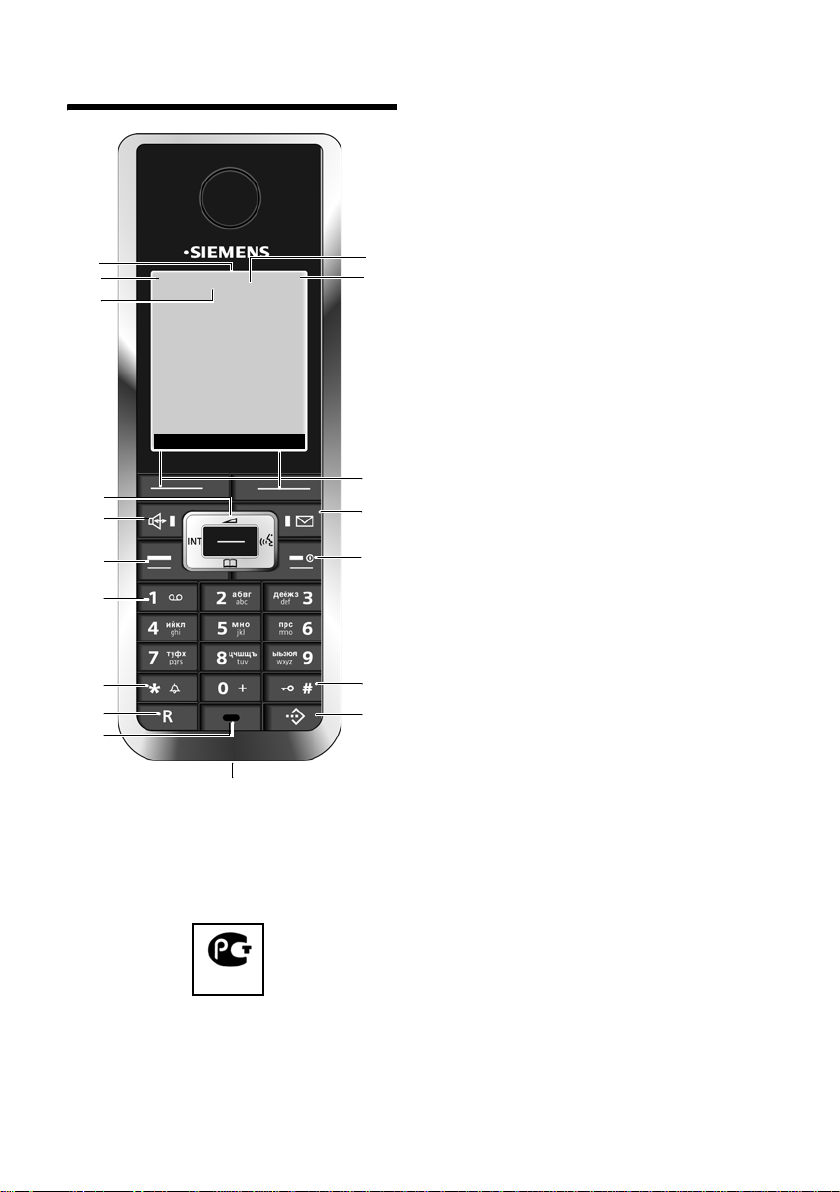
Переносной телефон
Переносной телефон
18
17
16
15
14
13
12
11
10
9
Ð
òV
½
INT 1
15.11.05 09:45
?SMS
8
МЛ05
1 Дисплей в режиме готовности
2 Состояние аккумулятора
= e V U (разряжен - заряжен)
= мигает: аккумулятор почти разряжен
e V U мигает: аккумулятор
заряжается
3 Дисплейные клавиши (стр. 17)
4 Клавиша сообщений
доступ к спискам позвонивших и
сообщений;
1
2
3
4
5
6
7
мигает: новое сообщение или новый
вызов
5 Клавиша включение/выключение/
отбой
завершение разговора, прерывание
функции, возврат на предыдущий
уровень меню (нажмите и быстро
отпустите), возврат в режим готовности
(удерживайте нажатой), включение/
выключение переносного телефона
(удерживайте нажатой в
готовности)
6 Клавиша „решетка“
включение/выключение блокировки
клавиатуры (удерживайте нажатой),
переключение режимов ввода
прописных/строчных букв и цифр
7 Клавиша списка телефонных
компаний
вызов списка телефонных компаний
8 Разъем для подключения гарнитуры и
компьютера
9 Микрофон
10 Клавиша „R“
- консультация (флэш)
- пауза при наборе номера (удерживайте
нажатой)
11 Клавиша „звезда“
включение/выключение вызывного
сигнала (удерживайте
вызов таблицы специальных символов
12 Клавиша 1
Вызов автоответчика/автоответчика
телефонной сети (удерживайте нажатой)
13 Клавиша соединения
прием вызова, вызов списка повторного
набора (нажмите и быстро отпустите),
начало набора (удерживайте нажатой)
При вводе сообщения SMS: отправка
SMS
14 Клавиша громкой связи
переключение режимов разговора через
трубку и громкой связи;
горит: включена громкая связь;
мигает: входящий
15 Управляюща я клавиша (стр. 18)
16 Включение режима Eco (стр. 20)
17 Уровень принимаемого сигнала
Ð i Ñ Ò (сильный - слабый)
| мигает: нет сигнала
18 Включен Bluetooth (стр. 63)
режиме
нажатой),
вызов
1
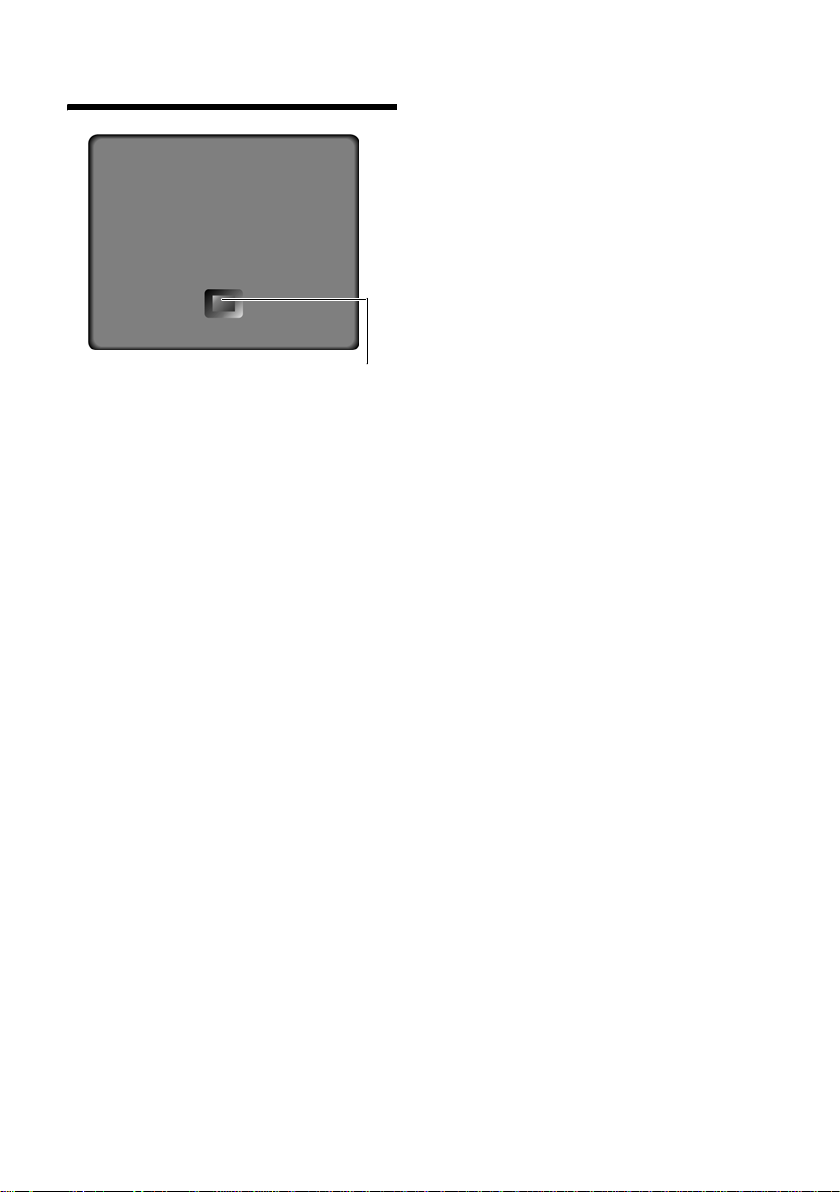
Базовый блок
Базовый блок
Кнопка регистрации/
пейджинга (стр. 50)
2
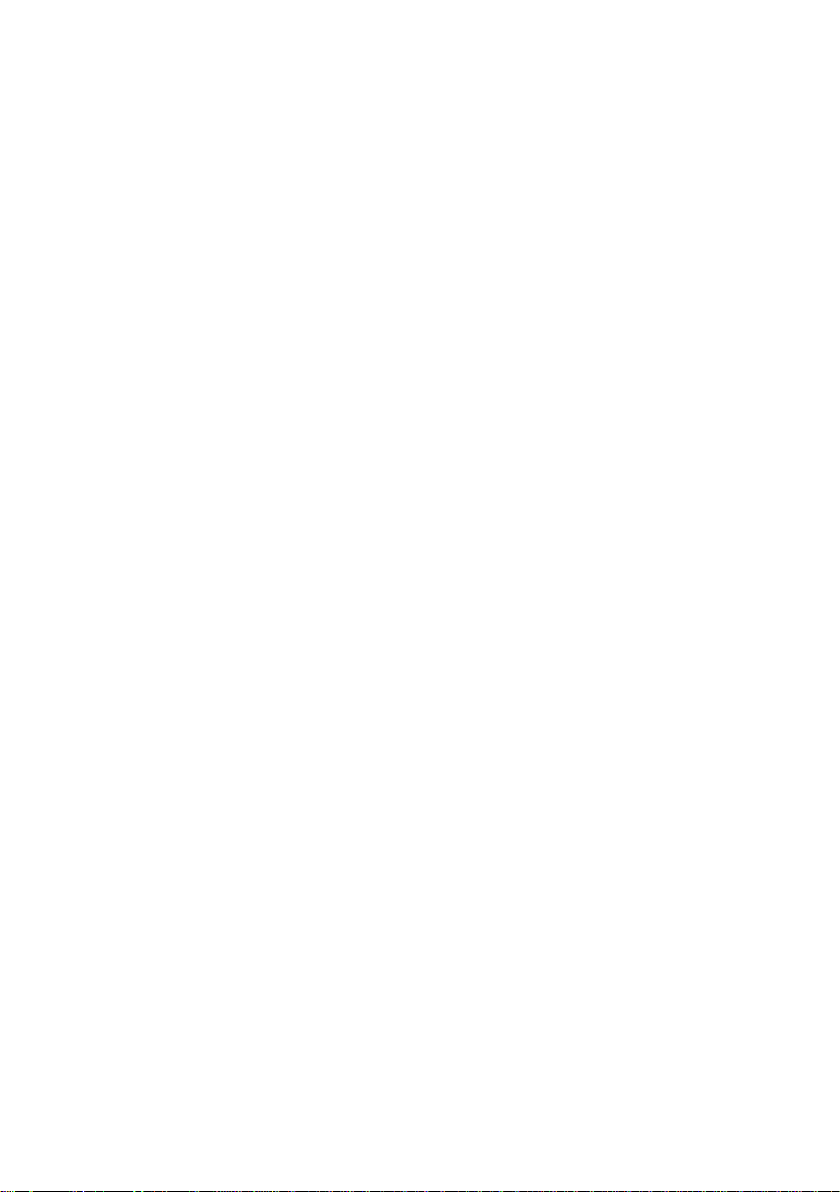
Содержание
Содержание
Переносной телефон . . . . . . . . 1
Базовый блок . . . . . . . . . . . . . . 2
Меры предосторожности . . . . . 5
Gigaset SL565 – больше, чем
просто телефон . . . . . . . . . . . . . 7
Подготовка к работе . . . . . . . . . 7
Комплект поставки . . . . . . . . . . . . . . 7
Установка базового блока и
зарядной подставки . . . . . . . . . . . . . . 7
Подготовка переносного телефона . 9
Обзор меню . . . . . . . . . . . . . . . 12
Разговор по телефону . . . . . . 15
Внешние соединения . . . . . . . . . . . 15
Завершение разговора . . . . . . . . . . 15
Прием вызова . . . . . . . . . . . . . . . . . 15
Передача абонентского номера . . . 16
Громкая связь . . . . . . . . . . . . . . . . . 16
Отключение микрофона . . . . . . . . . 17
Управление переносным
телефоном . . . . . . . . . . . . . . . . 17
Управляющая клавиша . . . . . . . . . . 17
Дисплейные клавиши . . . . . . . . . . . 18
Возврат в режим готовности . . . . . . 19
Использование меню . . . . . . . . . . . 19
Исправление неправильного ввода 19
ECO DECT . . . . . . . . . . . . . . . . . 20
Функции телефонной сети . . 21
Функции, включаемые для
следующего соединения . . . . . . . . . 21
Функции, включаемые для всех
последующих вызовов . . . . . . . . . . 21
Использование
телефонного справочника
и других списков . . . . . . . . . . . 22
Телефонный справочник и список
телефонных компаний . . . . . . . . . . 22
Список повторного набора . . . . . . . 27
Вызов списков с помощью
клавиши сообщений . . . . . . . . . . . . 28
Сокращение расходов на
телефонную связь . . . . . . . . . 30
Объединение номера телефонной
компании с абонентским номером 30
Автоматический выбор оператора
(предварительный набор) . . . . . . . 30
SMS (текстовые сообщения) 32
Ввод/отправка SMS . . . . . . . . . . . . 33
Прием сообщений SMS . . . . . . . . . 35
Извещения с помощью SMS . . . . . 37
Почтовые ящики SMS . . . . . . . . . . . 38
Настройка SMS-центра . . . . . . . . . 39
Функции SMS при подключении
телефона к офисной АТС . . . . . . . . 40
Включение/отключение
функции SMS . . . . . . . . . . . . . . . . . 40
Устранение неисправностей . . . . . 40
Автоответчик . . . . . . . . . . . . . 42
Управление автоответчиком с
переносного телефона . . . . . . . . . . 42
Включение/выключение
прослушивания . . . . . . . . . . . . . . . . 46
Настройка автоответчика . . . . . . . . 46
Настройка быстрого вызова
автоответчика . . . . . . . . . . . . . . . . . 47
Дистанционное управление
автоответчиком . . . . . . . . . . . . . . . . 47
Использование автоответчика
телефонной сети . . . . . . . . . . 49
Настройка быстрого вызова для
автоответчика телефонной сети . . 49
Просмотр сообщений
автоответчика телефонной
сети . . . . . . . . . . . . . . . . . . . . . . . . . 49
Использование нескольких
переносных телефонов . . . . 50
Регистрация переносных
телефонов . . . . . . . . . . . . . . . . . . . . 50
Отмена регистрации переносных
телефонов . . . . . . . . . . . . . . . . . . . . 50
3
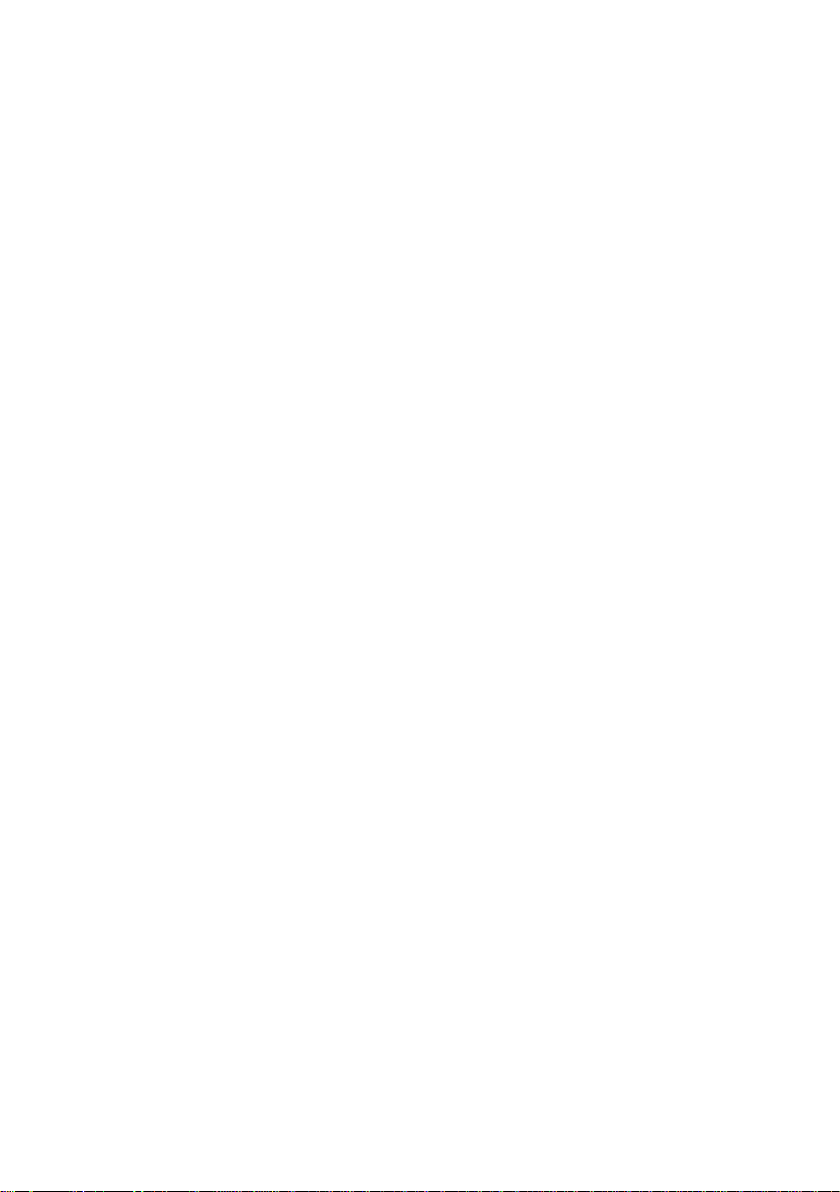
Содержание
Поиск переносного телефона
(„пейджинг“) . . . . . . . . . . . . . . . . . . . 51
Смена базового блока . . . . . . . . . . . 51
Внутренние соединения . . . . . . . . . 51
Подключение к внешнему
соединению . . . . . . . . . . . . . . . . . . . 53
Изменение названия переносного
телефона . . . . . . . . . . . . . . . . . . . . . 53
Изменение внутреннего номера
переносного телефона . . . . . . . . . . 53
Настройка переносного
телефона . . . . . . . . . . . . . . . . . . 54
Быстрый вызов функций и номеров 54
Настройка номера экстренного
вызова . . . . . . . . . . . . . . . . . . . . . . . 55
Выбор языка дисплейных
сообщений . . . . . . . . . . . . . . . . . . . . 55
Настройка дисплея . . . . . . . . . . . . . 55
Дисплейная заставка . . . . . . . . . . . 56
Настройка подсветки дисплея . . . . 56
Включение/выключение
автоматического приема вызовов . 57
Регулировка громкости . . . . . . . . . . 57
Изменение вызывного сигнала . . . 57
Включение/отключение подавления
первого звонка . . . . . . . . . . . . . . . . . 59
Ввод собственного кода
предварительного набора . . . . . . . . 59
Менеджер файлов . . . . . . . . . . . . . . 59
Включение/выключение
предупредительных сигналов . . . . 60
Настройка будильника . . . . . . . . . . 61
Ввод напоминаний (календарь
Просмотр пропущенных
напоминаний и годовщин . . . . . . . . 63
Подключение Bluetooth-устройств . 63
Возврат настроек переносного
телефона в состояние при
поставке . . . . . . . . . . . . . . . . . . . . . . 66
) . . . 62
Настройка базового блока . . . 66
Защита телефона от
использования посторонними . . . . 66
Включение /отключение
мелодии при ожидании
соединения . . . . . . . . . . . . . . . . . . . 66
Поддержка ретранслятора . . . . . . . 67
Индикация абонентских номеров
(CLIP) . . . . . . . . . . . . . . . . . . . . . . . . 67
Возврат настроек базового блока в
состояние при поставке . . . . . . . . . 67
Подключение базового
блока к офисной АТС . . . . . . 68
Способ набора номера и
время „флэш“ . . . . . . . . . . . . . . . . . 68
Сохранение кода выхода в город . 68
Настройка
продолжительности пауз . . . . . . . . 69
Временное переключение на
тональный набор . . . . . . . . . . . . . . 69
Приложение . . . . . . . . . . . . . . . 70
Уход . . . . . . . . . . . . . . . . . . . . . . . . . 70
Контакт с жидкостью . . . . . . . . . . . 70
Вопросы и ответы . . . . . . . . . . . . . . 70
Сервисная служба . . . . . . . . . . . . . 72
Допуск к эксплуатации . . . . . . . . . . 72
Технические характеристики . . . . . 73
Используемые обозначения 74
Символы . . . . . . . . . . . . . . . . . . . . . 74
Пример использования меню . . . . 74
Пример многострочного ввода . . . 75
Интерфейс для подключения
компьютера . . . . . . . . . . . . . . . . . . . 75
Ввод и редактирование текста . . . 76
Аксессуары . . . . . . . . . . . . . . . 78
Алфавитный указатель . . . . 81
Настенный монтаж базового блока 87
УСЛОВИЯ ГАРАНТИЙНОГО
ОБСЛУЖИВАНИЯ . . . . . . . . . . . . . . 88
4
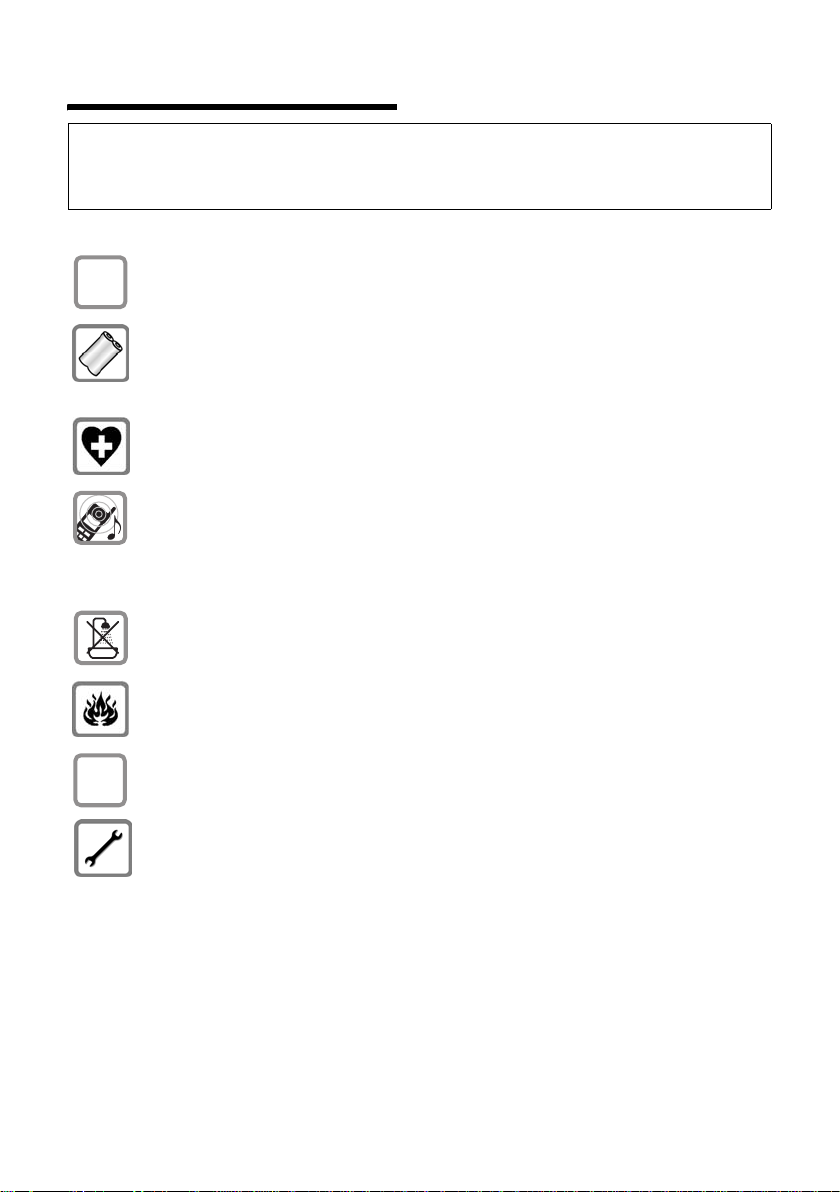
Меры предосторожности
Меры предосторожности
Внимание:
Перед использованием телефона внимательно прочитайте инструкцию по эксплуатации и
раздел „Меры предосторожности“. Объясните вашим детям их содержание и возможные
опасности при использовании телефона.
Используйте только прилагаемое зарядное устройство, как это указано на
$
нижней стороне базового блока или зарядной подставки.
Используйте только разрешенный перезаряжаемые аккумулятор!
Никогда не используйте обычные (неперезаряжаемые) батарейки, так как
это может привести к травмам. Используйте аккумулятор, указанный в
настоящей инструкции по эксплуатации (стр. 73).
Телефон может создавать помехи медицинскому оборудованию. Следите
соблюдением соответствующих технических требований (например, в
за
медицинских учреждениях).
Не подносите телефон к уху обратной стороной, если он звонит или если
включена функция громкой связи. При несоблюдении этого требования
возможно хроническое повреждение слуха.
Переносной телефон может вызывать неприятное жужжание в слуховых
аппаратах.
Не устанавливайте базовый блок и зарядную подставку в ванной
душе. Базовый блок и зарядная подставка не защищены от брызг (стр. 70).
или в
ƒ
Не пользуйтесь телефоном в помещениях с повышенной
взрывоопасностью (например, на лакокрасочных производствах).
Передавайте ваш телефон Gigaset другим лицам только вместе с
инструкцией по эксплуатации.
Неисправный базовый блок следует прекратить использовать или
отремонтировать его в сервисном центре, так как он
помехи другим устройствам.
может создавать
5
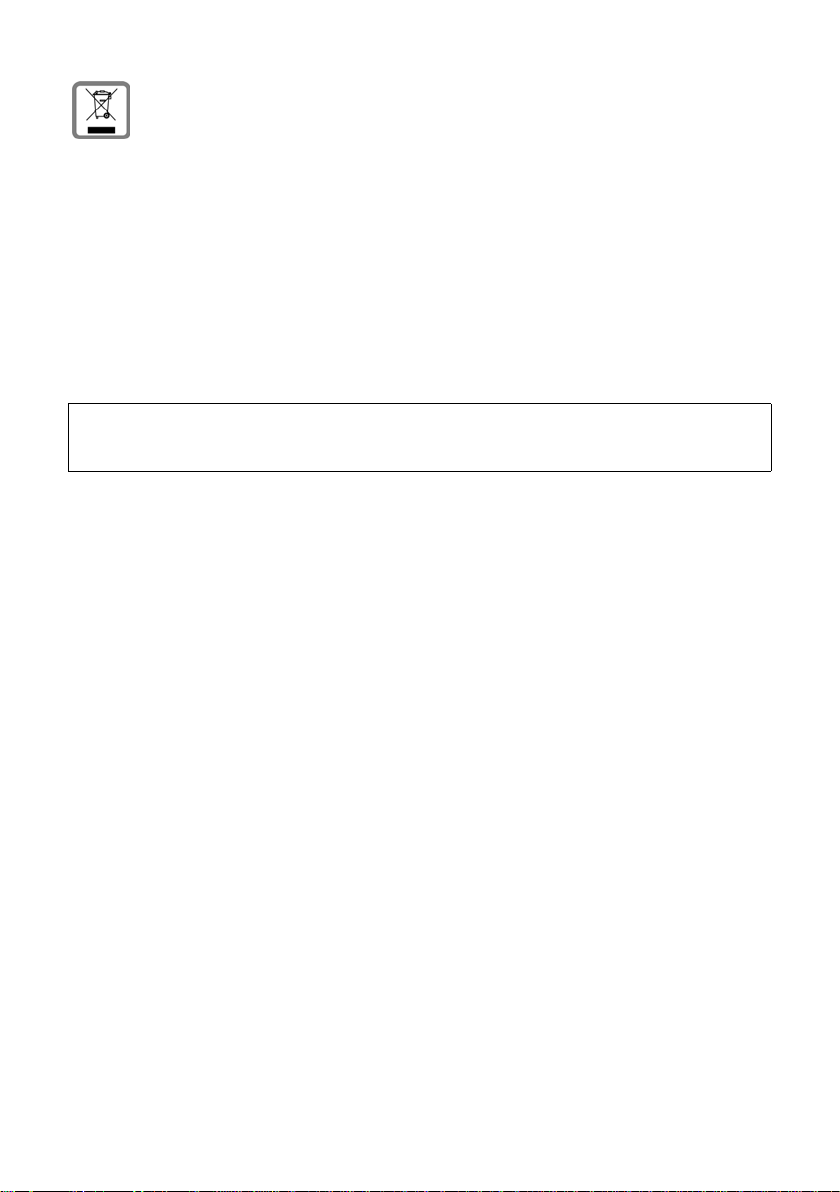
Меры предосторожности
Все электрические и электронные устройства должны утилизироваться
отдельно от бытового мусора специальными организациями,
назначенными правительством или местными властями.
Символ “перечеркнутый мусорный бак” на устройстве означает, что
изделие подпадает под действие европейской директивы 2002/96/EC.
Правильная утилизация и отдельный сбор старых устройств помогает
предотвратить потенциальное отрицательное воздействие на
окружающую среду и здоровье людей.
Правильная утилизация является
условием переработки использованного электронного и электрического
оборудования.
Дополнительную информацию об утилизации старых бытовых устройств
вы можете получить в органах местной власти, службе утилизации или в
магазине, в котором вы приобрели изделие.
Внимание:
Некоторые из описанных в настоящей инструкции по эксплуатации функций доступны не во
всех странах.
6
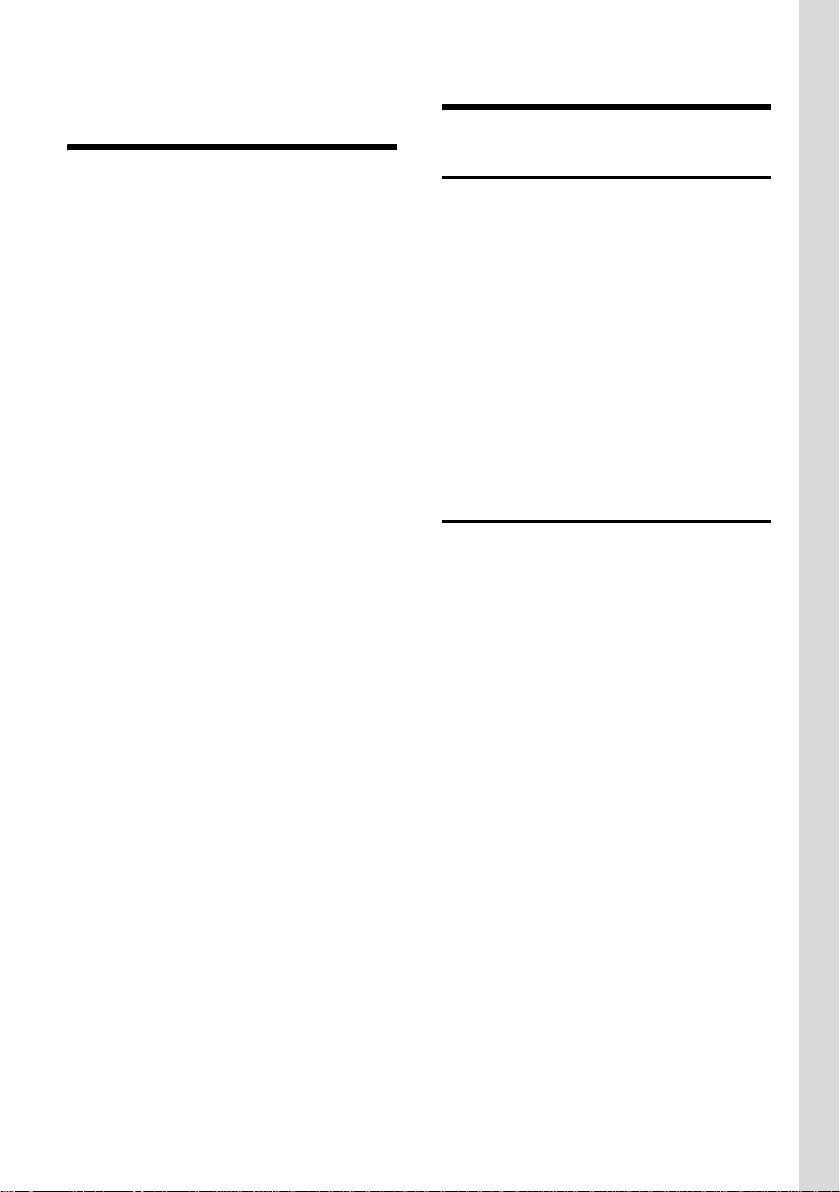
Gigaset SL565 – больше, чем просто телефон
Gigaset SL565 – больше,
чем просто телефон
Ваш телефон, оснащенный большим
цветным дисплеем (65K цветов) не
только обеспечивает прием передачу
текстовых сообщений SMS в сети
общего пользования и вмещает в
памяти до 250 номеров и адресов
электронной почты (стр.22) – ваш
телефон может гораздо больше:
u Вы можете уменьшить мощность
излучения, включив режим Eco
(стр. 20).
u Вы можете назначать клавишам
важные абонентские номера и часто
используемые функции. Набор
номеров или вызов функций
осуществляется одним нажатием
клавиши (стр. 54).
u Вы можете назначить важным
номерам статус VIP – в этом случае
вы сможете отличить важный звонок
по звуку вызывного сигнала
(стр. 23).
u Вы можете назначать абонентам
картинки. В этом случае вы узнаете,
кто вам звонит, по картинке,
выводимой на дисплей телефона.
Усл о вие: передача абонентского
номера (CLIP, стр.16).
u Вы можете сохранять в памяти
телефона голосовые метки для
важных записей телефонного
справочника и использовать
функцию голосового набора
(стр. 26).
u Вы можете сохранять в памяти
телефона напоминания (стр.62) и
дни рождения (стр.25) – телефон
вовремя напомнит вам о них.
Желаем вам получить удовольствие
от использования нового телефона!
Подготовка к работе
Комплект поставки
u базовый блок Gigaset SL565,
u переносной телефон Gigaset SL56,
u зарядная подставка,
u блок питания,
u телефонный кабель,
u аккумулятор,
u крышка аккумуляторного отсека,
u зажим для крепления телефона на
ремне,
u инструкция по эксплуатации.
Установка базового блока и зарядной подставки
Базовый блок и зарядная подставка
предназначены для использования в
закрытых сухих помещениях при
температуре от +5 °C до +45 °C.
Устанавливайте базовый блок в центре
квартир или дома.
Настенный монтаж базового блока
описан в конце этой инструкции по
эксплуатации.
Обратите внимание:
u Телефон не должен подвергаться
следующим воздействиям:
источники тепла, прямой солнечный
свет, другие электрические
устройства.
u Защищайте телефон от влаги, пыли,
агрессивных жидкостей и паров.
7
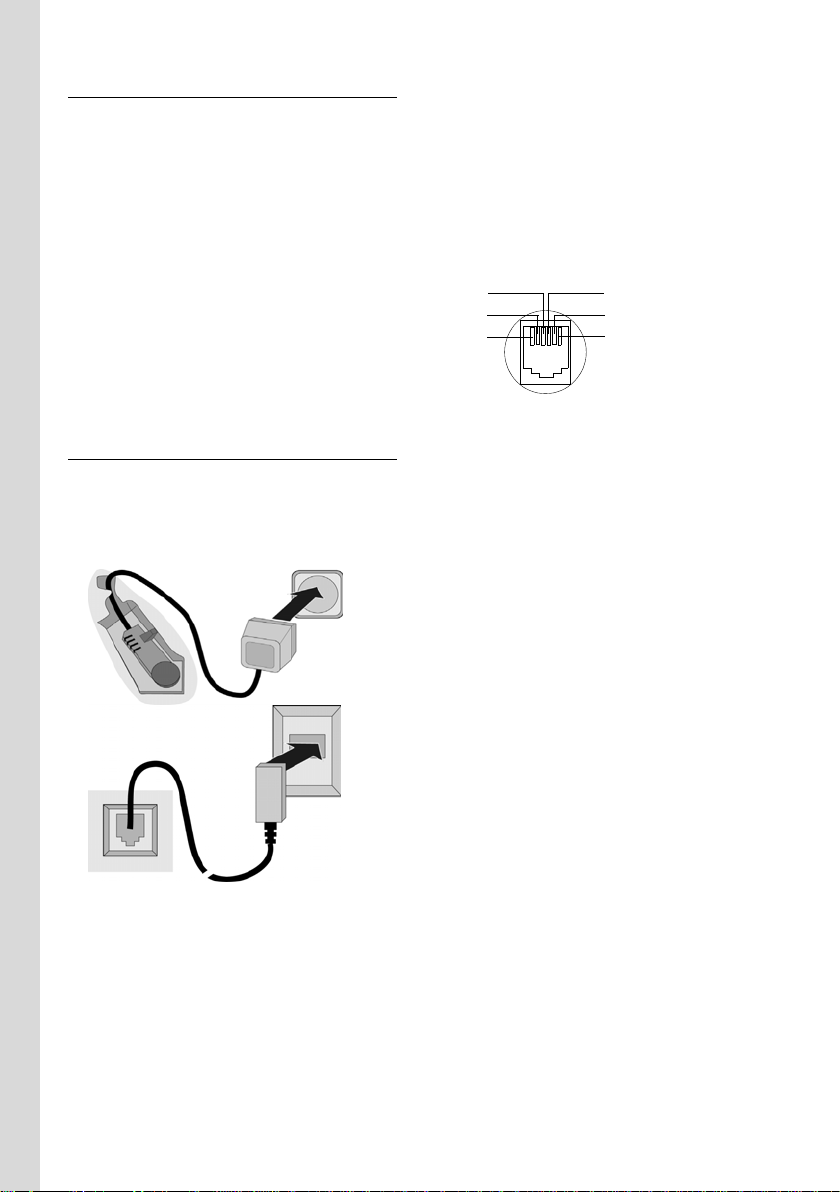
Подготовка к работе
Дальность связи и уровень сигнала
Дальность связи:
u на открытом пространстве: до 300 м
u в зданиях: до 50 м
При включении режима Eco
уменьшается дальность связи (см.
стр.20).
Уровень принимаемого сигнала:
Индикатор на дисплее показывает
качество связи между базовым блоком
и переносным телефоном:
u сильный-слабый: ÐiÑÒ
u нет сигнала: мигает символ |
Подключение базового блока
¤ Сначала подключите сетевой блок
питания, а затем телефонный
кабель, как показано на рисунке.
Проложите кабели через канавки.
2
Обратите внимание:
u Сетевой блок питания всегда
должен быть включен, так как
телефон не может работать без
внешнего питания.
u При покупке телефонного кабеля
обратите внимание на правильное
назначение контактов.
Контакты телефонного кабеля
1 не использ.
3
2
1
4
5
6
2 не использ.
3a
4b
5 не использ.
6 не использ.
1
1
3
1
1
1 Нижняя сторона базового блока
(фрагмент)
2 Сетевой блок питания 230 В
3 Телефонный штекер с сетевым кабелем
8
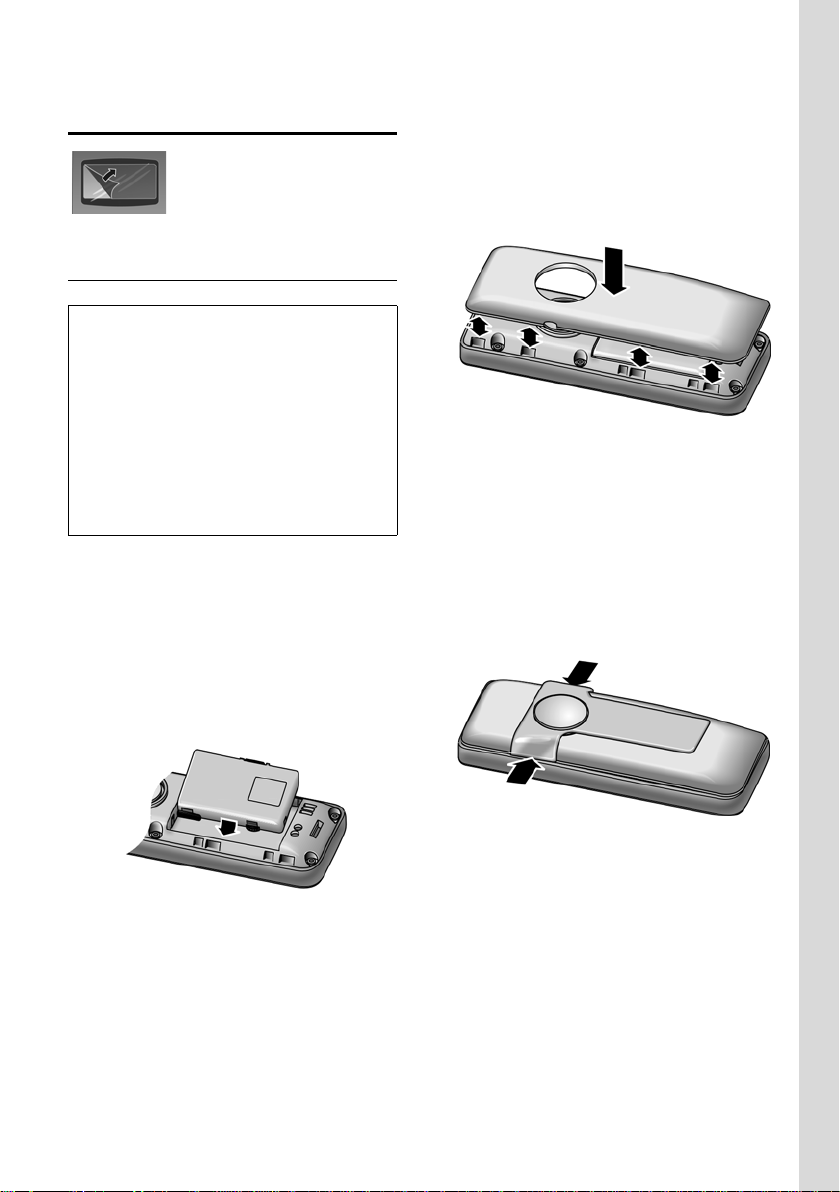
Подготовка к работе
Подготовка переносного телефона
Дисплей телефона
заклеен пленкой.
Снимите защитную
пленку!
Установка аккумулятора
Внимание:
Используйте только рекомендованный
фирмой Gigaset Communications GmbH *
(стр. 73) перезаряжаемый аккумулятор!
Никогда не устанавливайте обычные
(неперезаряжаемые) батарейки, так как это
может привести к травмам и причинению
материального ущерба. Например,
возможно разрушение покрытия
аккумулятора или батарейки (опасно для
здоровья). Также возможно нарушение
работоспособности и порча устройства.
* Gigaset Communications GmbH это получатель
лицензии на товарный знак Сименс АГn.
¤ Вставьте аккумулятор наклонно в
телефон выступами в гнезда.
¤ Затем надавите на аккумулятор,
чтобы боковая защелка
зафиксировалась к корпусе
телефона.
Закрывание крышки аккумуляторного
отсека
¤ Сначала выровняйте крышку с
выступами во внутренней части
корпуса.
¤ Затем надавите на крышку. Крышка
должна зафиксироваться.
Крепление зажима для ношения на
ремне
На переносном телефоне на уровне
дисплея имеются пазы для крепления
зажима для ношения на ремне.
¤ Установите зажим на заднюю
сторону телефона и надавите на
него, чтобы выступы зажима
зафиксировались в пазах.
Обратите внимание:
Для извлечения аккумулятора сначала
нужно открыть боковую защелку.
9
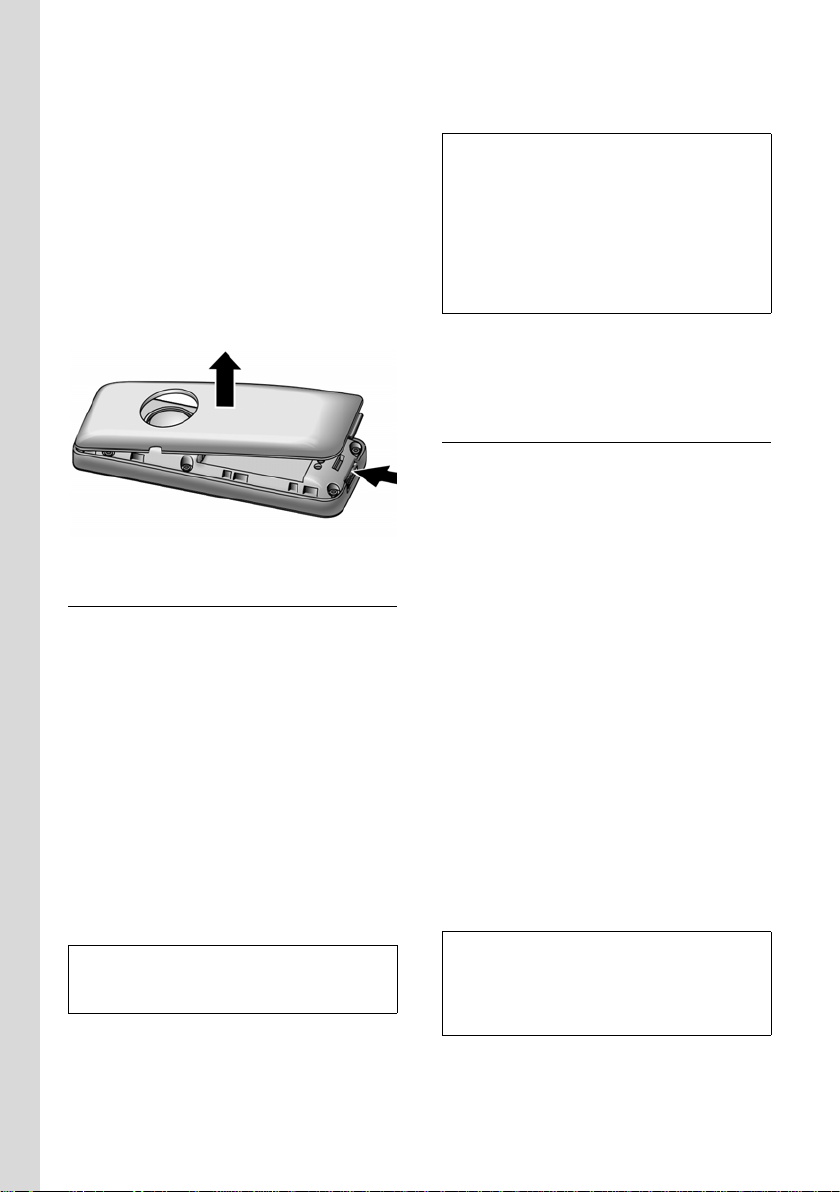
Подготовка к работе
Открывание крышки аккумуляторного
отсека
¤ Снимите зажим для ношения на
ремне, если он был установлен.
¤ Возьмите телефон в руку
клавиатурой к ладони.
¤ Приложите указательный палец к
выемке в нижней узкой стороне
корпуса.
¤ Осторожно раскройте крышку вверх.
Установка переносного телефона в зарядную подставку
¤ Вставьте сетевой блок питания
зарядной подставки в розетку
электросети.
¤ Установите переносной телефон в
зарядную подставку дисплеем
вперед.
При поставке переносной телефон
зарегистрирован на базовом блоке. На
дисплей выводится INT 1. Поэтому вам
не нужно выполнять регистрацию
переносного телефона. Если вы
захотите зарегистрировать переносной
телефон на базовом блоке, выполните
процедуру регистрации - см. стр.50.
Рекомендация
Вы можете изменить название переносного
телефона (стр. 53).
Установите переносной телефон в
зарядную подставку для зарядки
аккумулятора
.
Рекомендация:
– Если телефон выключился из-за
разряда аккумулятора, то при установке
в зарядную подставку он автоматически
включается.
– Устана вливат ь переносной телефон
следует только в предназначенную для
использования с этим телефоном
зарядную подставку.
Способы устранения возможных
неисправностей - см. стр.70.
Первая зарядка и разряд аккумулятора
Если телефон включен, то во время
зарядки в верхнем правом углу
дисплея мигает индикатор зарядки
аккумулятора e.
Во время работы этот символ
показывает уровень зарядки
аккумулятора (стр.1). Правильная
индикация состояния аккумулятора
возможна только после полной зарядки
и последующего полного разряда
аккумулятора.
¤ Поэтому переносной телефон
следует оставить в зарядной
подставке на десять часов для
непрерывной зарядки. Включать
переносной телефон для зарядки не
нужно.
¤ После этого выньте переносной
телефон из зарядной подставки.
Снова заряжать телефон следует
только после того, как аккумулятор
полностью разрядится.
Рекомендация:
После первой зарядки и разряда
аккумулятора вы можете устанавливать
переносной телефон в зарядную подставку
после каждого разговора.
10
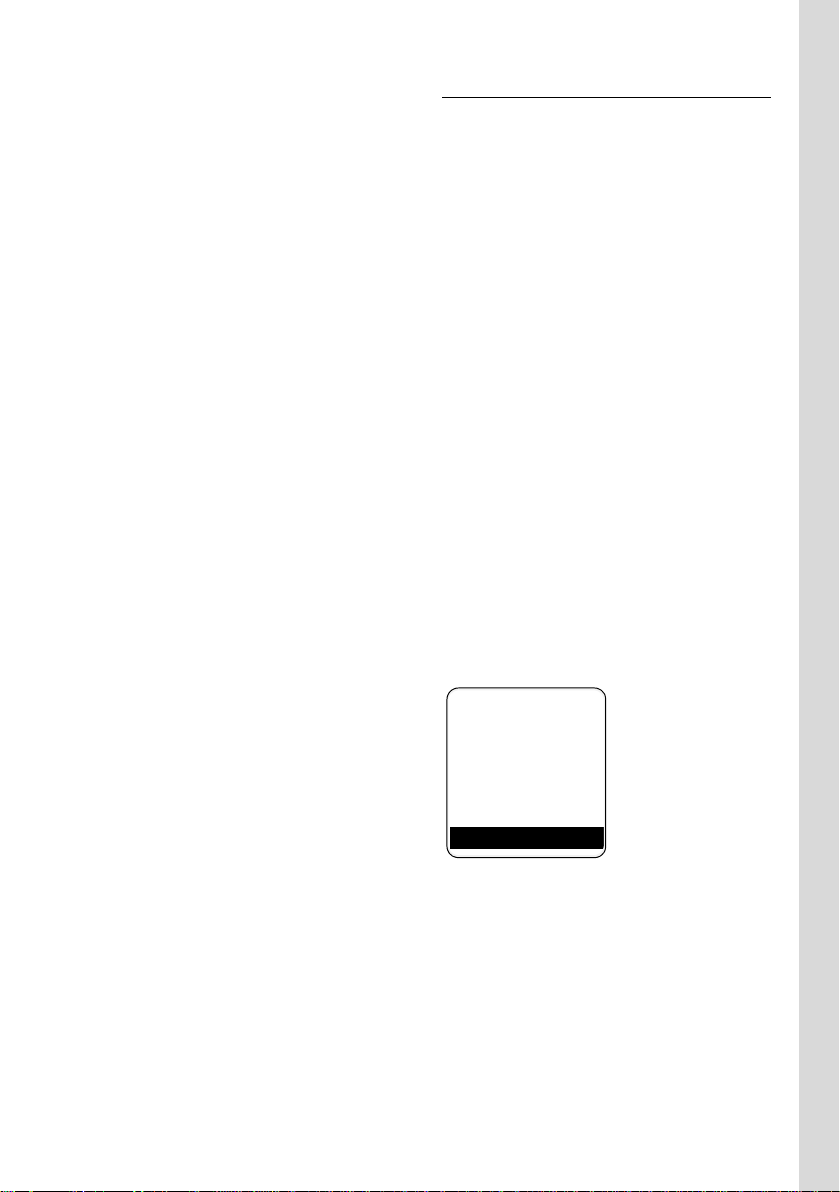
Подготовка к работе
Обратите внимание:
u Повторяйте процедуру зарядки и
полного разряда аккумулятора, если
вы вынули аккумулятор из телефона
и установили его вновь.
u Во время зарядки аккумулятор
может нагреваться - это нормальное
явление, не представляющее
опасности.
u Емкость аккумулятора снижается
через определенное время по
техническим причинам.
¤ Введите дату и время. Это
необходимо, например, для
правильной регистрации времени
поступления входящих вызовов.
Ввод даты и времени
Введите дату и время. Это
необходимо, например, для
правильной регистрации времени
поступления входящих вызовов и
использования будильника и
календаря.
¤ Если дата и время еще не введены,
нажмите дисплейную клавишу
для вывода на дисплей полей ввода.
Для изменения времени вызовите поля
ввода с помощью меню:
¢ Ð ¢ Дата/время
w
§Время§
¤ Многострочный ввод:
Дата:
Введите день, месяц и год - 6 цифр.
Bремя:
Введите часы и минуты - 4 цифры,
например, Q M 1 5 для 7
часов 15 минут.
§Сохран.§ Нажмите дисплейную
клавишу.
Если телефон зарегистрирован и
время установлено, то дисплей в
режиме готовности выглядит, как на
рисунке (пример):
ÐV
INT 1
15.11.05 07:15
?SMS
Автоответчик включается со
стандартным приветствием.
Теперь телефон готов к работе!
11
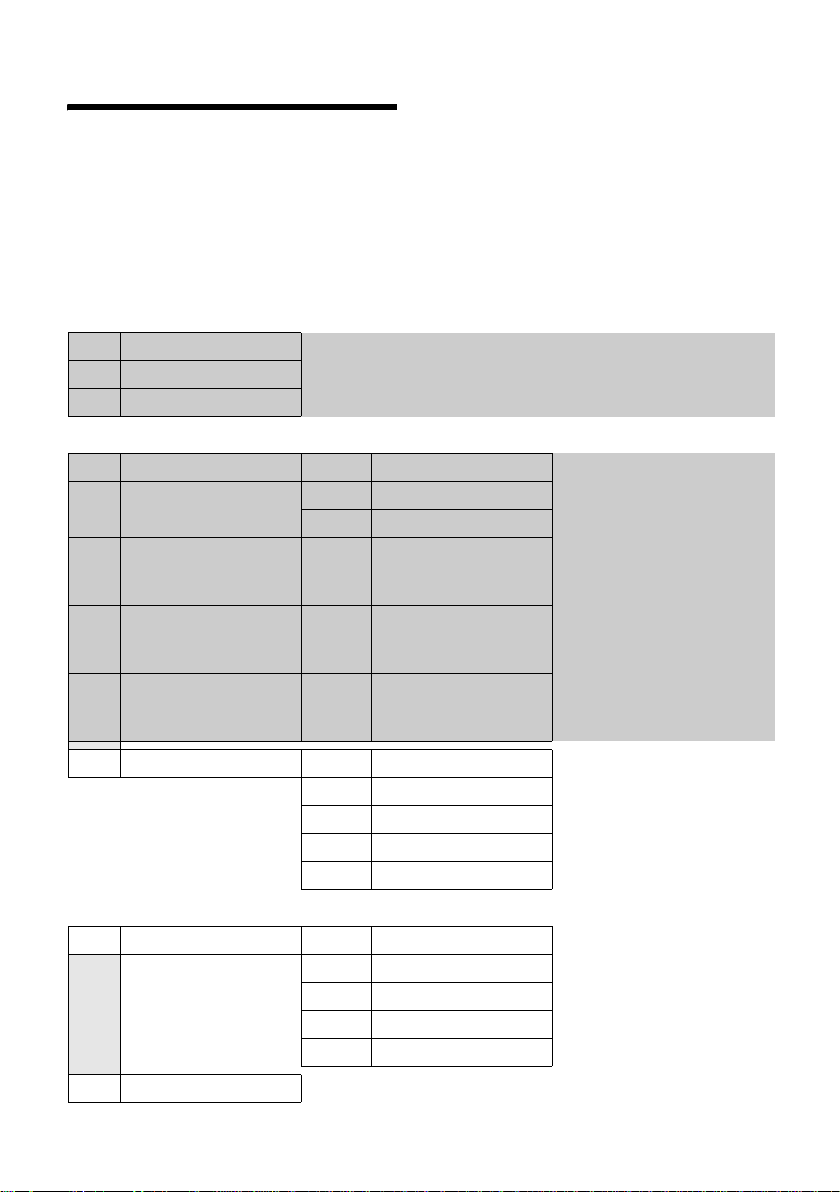
Обзор меню
Обзор меню
Функции меню можно вызывать, не только листая меню с помощью управляющей
клавиши. Также существует быстрый вызов функций меню: нужно открыть меню и
ввести последовательность цифр (так называемую „комбинацию быстрого вызова“).
Пример: v5211 - вызов функции „изменение мелодии для
внешних вызовов“.
В режиме готовности нажмите управляющую клавишу w (вызовите меню):
1 SMS î
Вы настроили почтовый ящик SMS (общий или личный) без PIN-кода
1-1 Bвод SMS (стр. 33)
1-2 Bходящие 0 (стр. 36)
1-3 Черновики 0 (стр. 34)
Вы настроили почтовый ящик SMS с PIN-кодом или 2-3 почтовых ящика.
1-1 Общий П. ящик 1-1-1 Bвод SMS (стр.33)
1-1-2 Bходящие 0 (стр.36)
1-1-3 Черновики 0 (стр.34)
1-2
до
1-4
Почт. ящик A
Почт. ящик B
Почт. ящик C
1-2-1
до
1-4-1
1-2-2
до
1-4-2
1-2-3
до
1-4-3
Bвод SMS (стр.33)
Bходящие 0 (стр.36)
Черновики 0 (стр.34)
1-6 Настройки 1-6-1 SMS-центры (стр.39)
1-6-2 Ящики (стр.38)
1-6-3 Номер сообщ. (стр.37)
1-6-4 Тип сообщ. (стр.38)
1-6-6 Подпис.на SMS (стр.32)
3 Идет передача
3-2 Bluetooth 3-2-1 Активировать (стр.63)
3-3 Тел.справочник (стр. 24)
ý
3-2-2 Поиск трубки (стр.64)
3-2-3 Поиск устройств (стр.64)
3-2-4 Известные устр-ва (стр.64)
3-2-5 Имя устройства (стр.65)
12
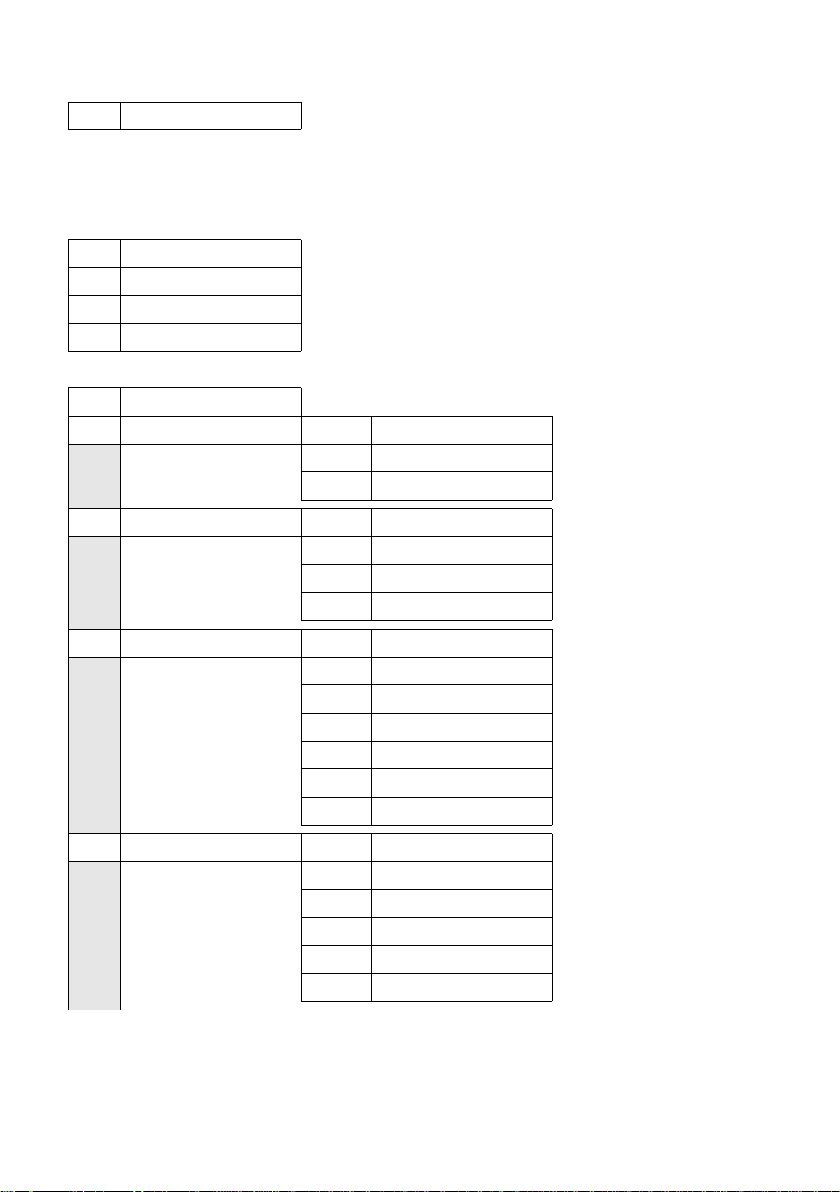
4 Спец. Функции í
4-2 Проп.события (стр. 63)
Обзор меню
5 Будильник
6 Календарь
7 Файл менеджер
7-1 Экр. Заставки (стр. 56)
7-2 Фото абонента (стр. 60)
7-3 Звуки (стр. 60)
7-4 Инф.о своб.памяти (стр. 60)
8 Настройки
8-1 Дата/время (стр.11)
8-2 Aудио 8-2-1 Мелодия (стр.57)
8-3 Дисплей 8-3-1 Заставка (стр.56)
8-4 Трубка 8-4-1 Язык (стр.55)
ì (стр.61)
ç (стр. 62)
Ï
Ð
8-2-2 Предупр.сигн. (стр.60)
8-2-3 Вибразвонок (стр.58)
8-3-2 Цветов. схема (стр.55)
8-3-3 Контрастность (стр.55)
8-3-4 Яркость (стр.56)
8-4-2 Коды (стр.59)
8-4-3 Aвт.прием выз.(стр.57)
8-4-4 Ном.экст.выз. (стр.55)
8-4-5 Регистр.трубки (стр.50)
8-4-6 Bыбор баз.бл.(стр.51)
8-4-7 Сброс.настр.тр.(стр.66)
8-5 Базовый блок 8-5-2 Мелодия паузы (стр.66)
8-5-3 Сист.PIN (стр.66)
8-5-4 Сбр.наст.баз.бл (стр.67)
8-5-5 Спец.функции (стр.20, стр.53, стр. 68)
8-5-6 Предв. выбор (стр.31)
8-5-7 Тип списка (стр.29)
13
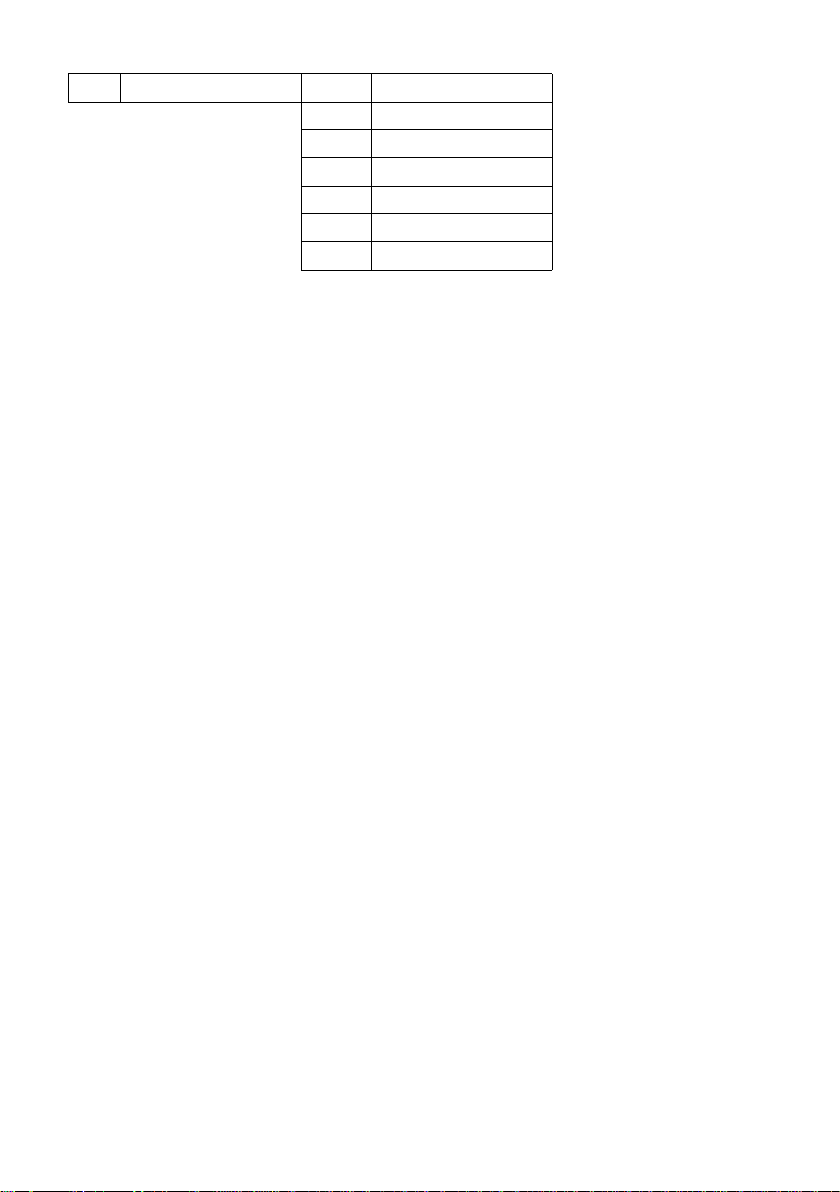
Обзор меню
8-6 Гол ос. Почта 8-6-1 Назнач. клав.1 (стр.47)
8-6-2 Aктивизация (стр.42)
8-6-3 Прослушивание (стр.46)
8-6-4 Привет./объяв.(стр.42)
8-6-5 Длина записи (стр.47)
8-6-6 Качество записи (стр.47)
8-6-7 Прием вызова (стр.46)
14
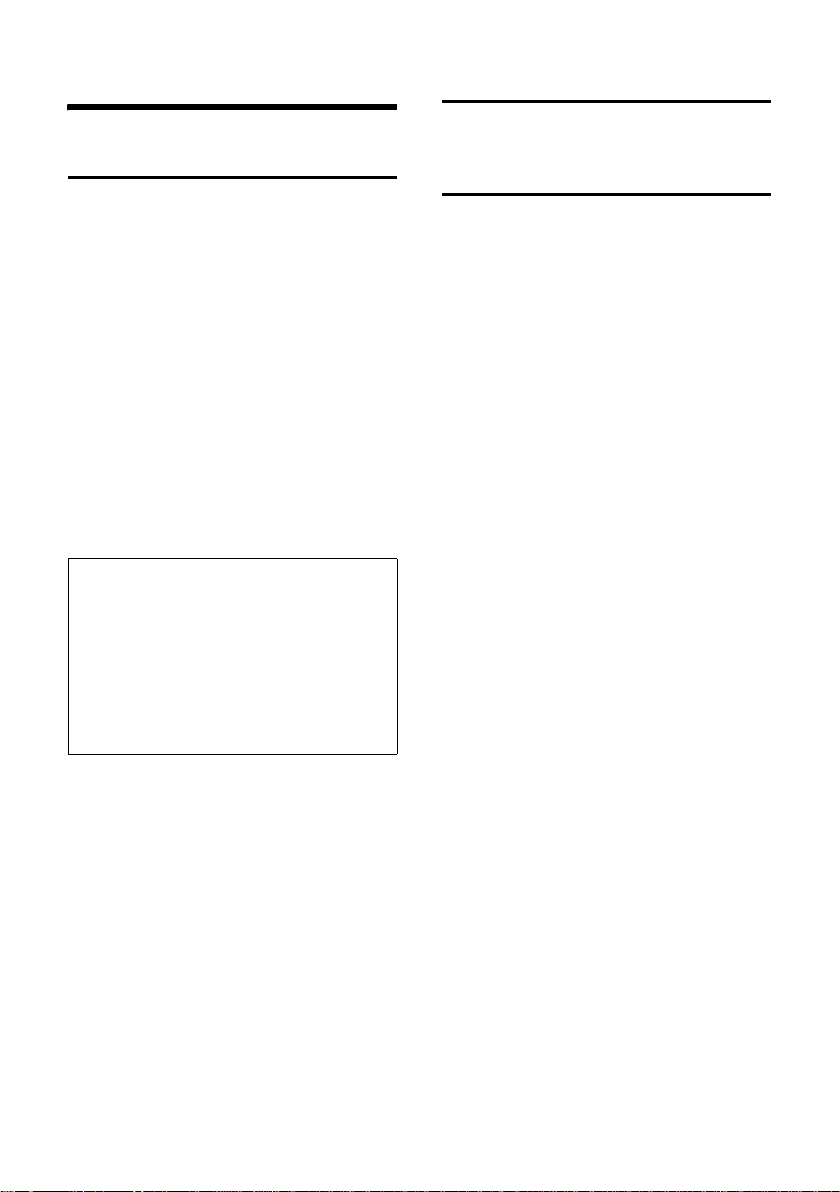
Разговор по телефону
Разговор по телефону
Внешние соединения
Внешние соединения - это соединения
с абонентами телефонной сети общего
пользования.
~c Введите абонентский номер
и нажмите клавишу
соединения.
или:
c~ Нажмите и удерживайте
нажатой клавишу
соединения c, а затем
введите номер.
С помощью клавиши „отбой“ a вы
можете прервать набор номера.
Во время соединения на дисплей
выводится информация о его
продолжительности.
Рекомендации:
Использование телефонного справочника,
списка телефонных компаний (стр.1,
стр. 22) или списка позвонивших и
повторного набора (стр. 29) позволит вам
избежать многократного набора одних и тех
же номеров и кодов телефонных компаний.
С помощью голосового набора вы можете
набирать номера, произнося имена
абонентов (стр. 26).
Продолжение разговора через Bluetooth
гарнитуру
Условие: включена функция Bluetooth,
установлено соединение между
гарнитурой Bluetooth и переносным
телефоном (см. стр.63).
Нажмите кнопку приема вызова
гарнитуры, установление соединения с
переносным телефоном может
длиться до 5 секунд.
Дополнительную информацию по
использованию гарнитуры вы найдете
в инструкции по эксплуатации
гарнитуры.
Завершение разговора
a Нажмите клавишу „отбой“.
Прием вызова
Поступление входящего вызова
сигнализируется тремя способами:
переносной телефон звонит, на
дисплей выводится индикация и мигает
клавиша громкой связи d. Вы
можете нажать дисплейную клавишу
§АОН§, чтобы посмотреть номер или имя
вызывающего абонента (см. „Передача
абонентского номера“, стр.16)
Вы можете принять вызов одним из
следующих способов:
¤ Нажмите клавишу соединения c.
¤ Нажмите клавишу громкой связи
d.
¤ Нажмите дисплейную клавишу
Ÿ для переключения вызова
на автоответчик (стр.45).
Если переносной телефон находится в
зарядной подставке и включена
функция Aвт.прием выз. (стр.57), то
вызов автоматически принимается при
вынимании телефона из зарядной
подставки. Учтите, что для индикации
абонентского номера или имени
вызывающего абонента (смотри
следующий раздел) необходимо
сначала нажать
§АОН§.
Если вам мешает вызывной сигнал, вы
можете отключить его, нажав
дисплейную клавишу
можете принять вызов, пока он
сигнализируется на дисплее.
дисплейную клавишу
§Bык.зв.§. Вы
15
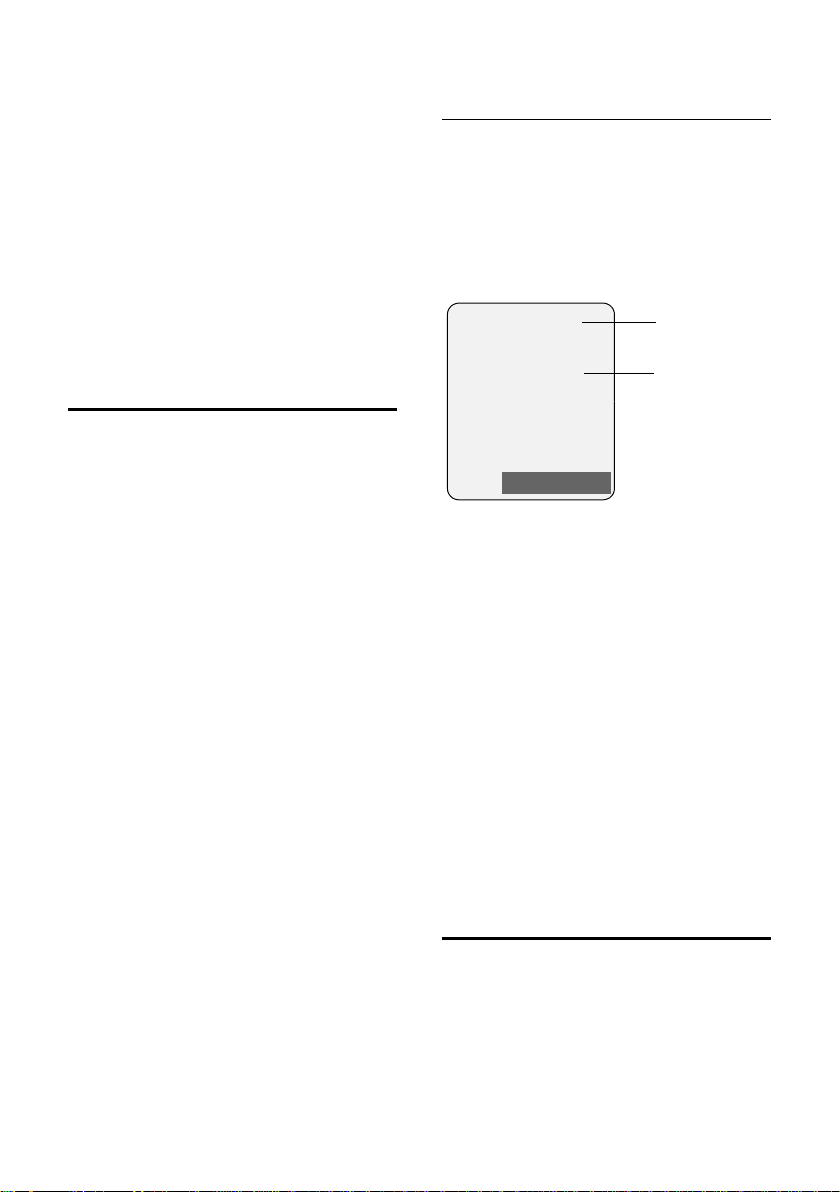
Разговор по телефону
Прием вызова на гарнитуре Bluetooth
Условие: включена функция Bluetooth,
установлено соединение между
гарнитурой Bluetooth и переносным
телефоном (см. стр.63).
Нажмите кнопку приема вызова
гарнитуры.
Дополнительную информацию по
использованию гарнитуры вы найдете
в инструкции по эксплуатации
гарнитуры.
Передача абонентского номера
При поступлении вызова на дисплей
выводится абонентский номер
вызывающего абонента. Для работы
этой функции должны быть выполнены
следующие условия:
u Ваша телефонная компания
поддерживает функции CLIP, CLI.
– CLI (Calling Line Identification) - это
функция передачи абонентского
номера вызывающего абонента)
– CLIP (C alling Line Identification
Presentation) - это функция
индикации абонентского номера
вызывающего абонента.
u Вы заказали в вашей телефонной
компании услугу передачи
абонентского номера вызывающего
абонента (CLIP) .
u Вызывающий абонент заказал в
своей телефонной компании услугу
передачи своего абонентского
номера (CLI).
Индикация на дисплее для функций CLIP/CLI
Если при поступлении входящего
вызова перед приемом вызова вы
нажмете дисплейную клавишу
дисплей будет выведен номер
вызывающего абонента. Если номер
вызывающего абонента сохранен в
телефонном справочнике, то на
дисплей выводится имя абонента.
Å
1234567890
Bык.зв.
1 Символ входящего вызова
2 Абонентский номер или имя
Количество передаваемых цифр
абонентского номера вызывающего
абонента зависит от вашей
телефонной сети. Для правильной
индикации номера вызывающего
абонента необходимо выполнить
соответствующую настройку телефона
(стр.67).
Вместо абонентского номера
выводится надпись Bнешний вызов:
u Если номер не передается или вы не
нажали дисплейную клавишу
u Если вызывающий абонент не
заказал услугу передачи
абонентского номера.
§АОН§, на
1
2
§АОН§.
Громкая связь
16
При использовании громкой связи не
держите телефон возле уха, а
положите его, например, на стол. Так в
разговоре смогут принять участие
другие находящиеся в помещении
люди.
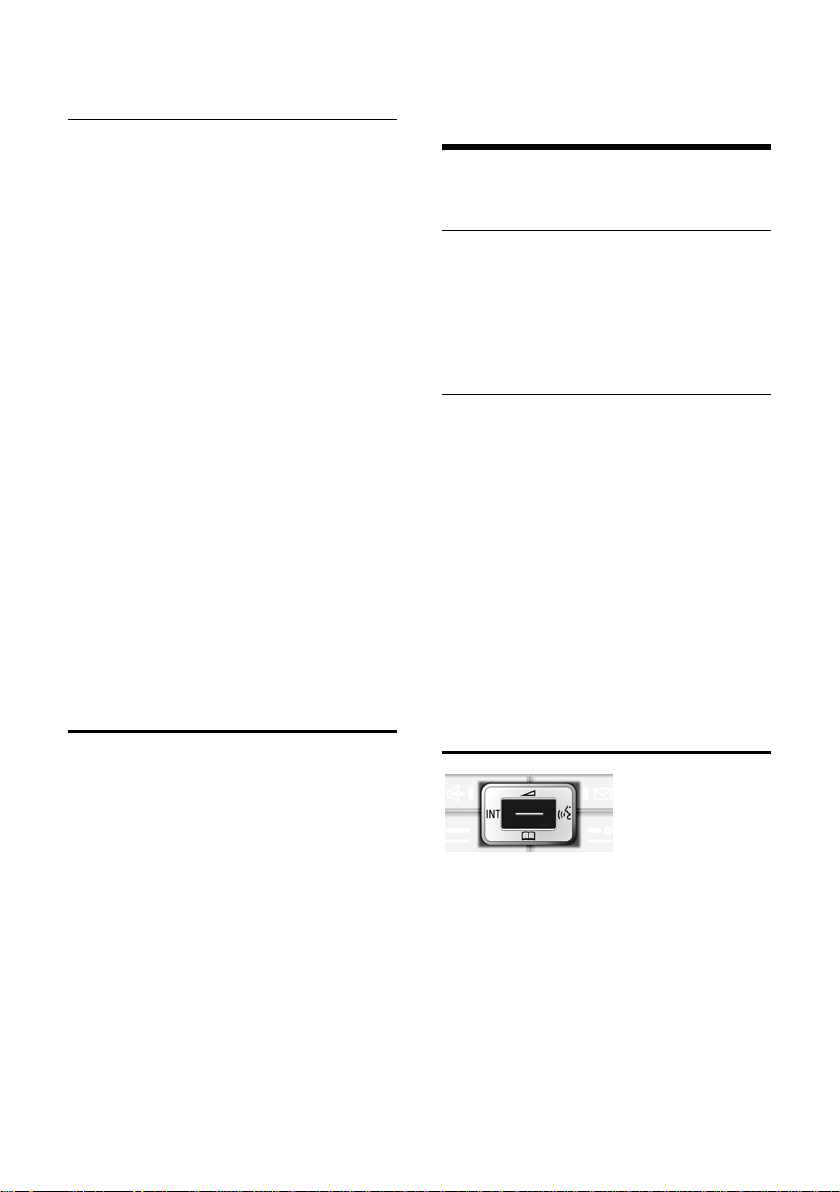
Управление переносным телефоном
Включение/выключение громкой связи
Включение при наборе номера
~d Введите абонентский номер
и нажмите клавишу громкой
связи.
¤ Перед включением громкой связи
вы должны сообщить об этом
вашему собеседнику.
Переключение режимов громкой связи
и разговора через трубку
d Нажмите клавишу громкой
связи.
Вы можете включать и отключать
громкую связь во время разговора и
при прослушивании автоответчика.
Если во время разговора вы хотите
поставить телефон в зарядную
подставку:
¤ При установке телефона следует
держать нажатой клавишу громкой
связи d. Если клавиша громкой
связи d не мигает, нажмите
клавишу еще раз.
Регулировка громкости - см. стр.57.
Отключение микрофона
Во время внешнего разговора вы
можете отключить микрофон
переносного телефона. Ваш
собеседник слышит мелодию при
ожидании соединения.
u Для отключения микрофона
нажмите управляющую
клавишу с левой стороны.
” Для включения микрофона
нажмите дисплейную
клавишу.
Мелодию ожидания соединения можно
включать и отключать (стр.66).
Управление переносным
телефоном
Включение/выключение переносного телефона
a Нажмите и удерживайте
нажатой клавишу „отбой“.
Звучит сигнал
подтверждения.
Включение/выключение блокировки клавиатуры
# Удерж ивай те нажатой
клавишу „решетка“.
Звучит сигнал подтверждения. Если
включена блокировка клавиатуры, на
дисплей выводится символ Ø.
Блокировка клавиатуры автоматически
отключается при поступлении
входящего вызова. По окончании
соединения она снова автоматически
включается.
При включении блокировки клавиатуры
можно набирать только номер
экстренного вызова , см. стр. 55.
Управляющая клавиша
В инструкции по эксплуатации та
сторона управляющей клавиши
(верхняя, нижняя, левая или правая),
которую вы должны нажать, отмечена
черным цветом (например, v
означает нажатие управляющей
клавиши с правой стороны).
Функции управляющей клавиши:
17

Управление переносным телефоном
В режиме готовности
s Вызов телефонного
справочника.
w Вызов главного меню.
u Вызов списка переносных
телефонов.
t Настройка вызывного
сигнала переносного
телефона (стр.57).
v Нажмите и удерживайте
нажатой - голосовой набор
(стр. 26); нажмите и быстро
отпустите - вызов главного
меню.
В главном меню и в полях ввода
Перемещение курсора вверх t, вниз
s, вправо v и влево u.
В списках и подменю
t / s Листание вверх/вниз по
строкам.
w Вызов подменю или
подтверждение выбора.
u Возврат в предыдущее
меню или прерывание
процедуры.
Во время внешнего соединения
s Вызов телефонного
справочника.
u Внутренне соединение.
t Регулировка громкости
трубки или громкой связи.
Дисплейные клавиши
Функции дисплейных клавиш
изменяются в зависимости от текущей
ситуации. Например:
? SMS
1 Текущие функции дисплейных клавиш
указываются в нижней строке дисплея.
2 Дисплейные клавиши.
Символы основных функций
дисплейных клавиш:
} Левая дисплейная клавиша,
если ей не назначена
функция (стр.54).
© Вызов главного меню.
§Выбор§ Вызов меню функций,
доступных в текущей
ситуации.
W Клавиша удаления:
удаление введенных
символов по одному справа
налево.
Î Возврат в предыдущее
меню или прерывание
процедуры.
Œ Выбор адреса электронной
почты из телефонного
справочника.
Ó Копирование номера в
телефонный справочник.
Ÿ Переключение внешнего
вызова на автоответчик.
• Вызов списка повторного
набора.
1
2
18
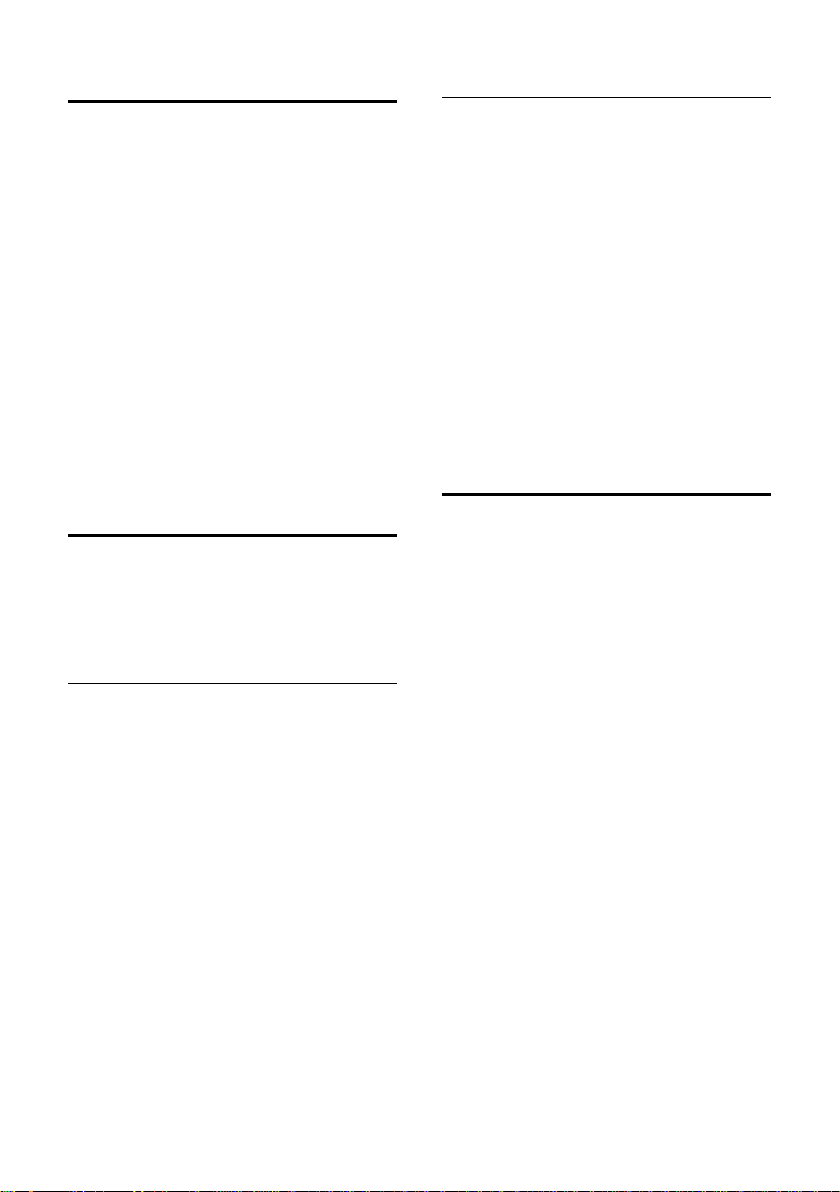
Управление переносным телефоном
Возврат в режим готовности
Вы можете вернуться в режим
готовности из любого пункта меню:
¤ Нажмите и удерживайте нажатой
клавишу „отбой“ a.
или:
¤ Не нажимайте ни одну клавишу:
через 2 минуты телефон
автоматически вернется в режим
готовности.
Изменения, которые не были
подтверждены или сохранены
нажатием дисплейных клавиш
§Сохран.§, §Отправ.§ или выбором опции
Сохранить
Пример индикации на дисплее в
режиме готовности приведен на стр.1.
§ОК§ теряются.
§ОК§, §Да§,
Использование меню
Функции телефона вызываются с
помощью меню, которое состоит из
нескольких уровней.
Главное меню (первый уровень меню)
¤ Для вызова главного меню нажмите
в режиме готовности управляющую
клавишу w.
Функции главного меню представлены
на дисплее в виде списка с цветными
символами и названиями.
Вызов функции, т. е. соответствующего
подменю (следующего уровня меню):
¤ Выберите функцию с помощью
управляющей клавиши q/r. В
верхней строке дисплея выводится
название функции. Нажмите
дисплейную клавишу
§ОК§.
Подменю
Функции подменю выводятся на
дисплей в виде списка.
Вызов функции:
¤ Выберите функцию с помощью
управляющей клавиши q и
нажмите дисплейную клавишу
или:
§ОК§.
¤ Ведите соответствующую
комбинацию цифр (стр.12).
Если один раз нажат и быстро
отпустить клавишу „отбой“ a, то
осуществляется возврат в предыдущее
меню или прерывание процедуры.
Исправление неправильного ввода
С помощью управляющей клавиши
перейдите к неправильному символу.
После этого вы можете:
u удалить символ слева от курсора с
помощью дисплейной клавиши X,
u добавить символы слева от курсора,
u заменить мигающие символы при
вводе времени, даты и т. д.
Примеры используемых обозначений,
ввод данных с помощью меню и
многострочный ввод описаны в конце
этой инструкции по эксплуатации на
стр.74.
19
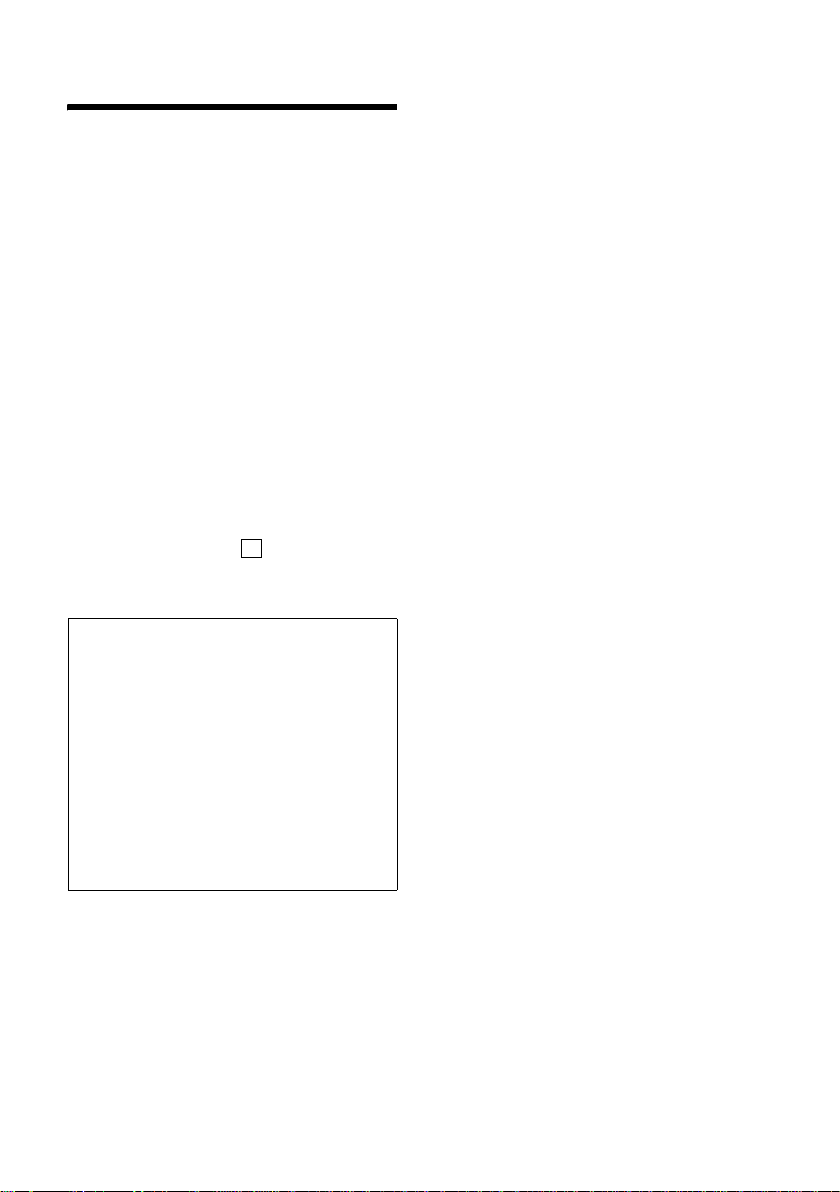
ECO DECT
ECO DECT
ECO DECT означает сокращение
потребления электроэнергии
благодаря использованию
экономичного блока питания и
дополнительное уменьшение
мощности излучения базового блока.
Этот режим можно включить вручную
с переносного телефона.
Одновременно можно использовать
несколько переносных телефонов.
Дополнительно переносной телефон
уменьшает излучаемую мощность в
зависимости от удаления от базового
блока.
Включение/выключение режима Eco:
w ¢ Ð ¢ Базовый блок
¢ Спец.функции ¢ Эко. режим
§Îʧ Нажмите дисплейную
клавишу (=вкл).
При включении режима Eco в верхней
строке дисплея выводится символ
‰
½.
Рекомендации:
– При включении режима Eco
сокращается дальность связи базового
блока.
– Одновременное использование режима
Eco и функции поддержки
ретранслятора (см. стр. 67)
невозможно.
– При использовании переносных
телефонов других изготовителей (GAP)
и переносных телефонов Gigaset
предыдущих серий ваш переносной
телефон не уменьшает автоматически
излучаемую мощность.
20
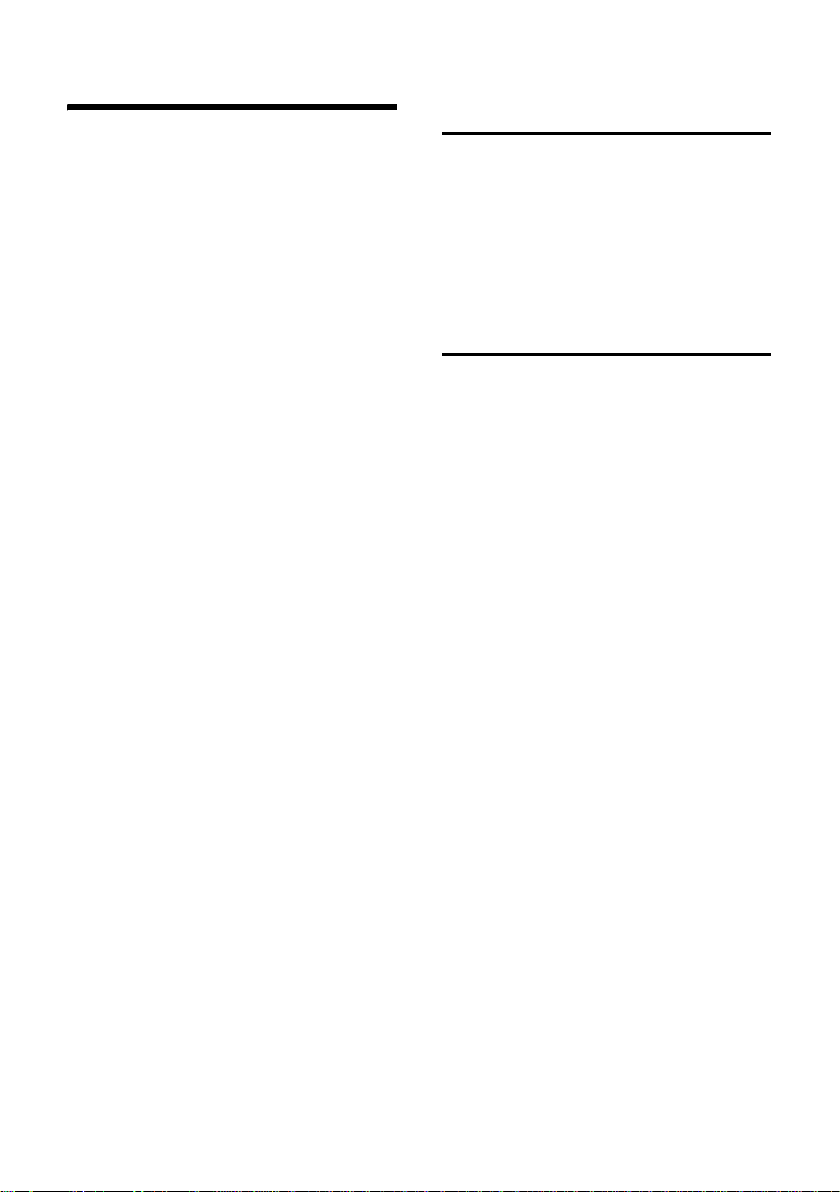
Функции телефонной сети
Функции телефонной сети
Функции телефонной сети - это услуги,
которые предлагает ваша телефонная
компания. Все эти функции можно
использовать только в том случае,
если вы заказали их у вашей
телефонной компании.
¤ При возникновении проблем при
использовании этих функций
обращайтесь в вашу телефонную
компанию.
Функции, включаемые для следующего соединения
w ¢ ê ¢ Не передав. ном.
~ Введите абонентский
номер.
c Нажмите клавишу
соединения.
Функции, включаемые для всех последующих вызовов
После завершения процедуры
передается код.
¤ После получения подтверждения от
телефонной сети нажмите клавишу
„отбой“ a.
21
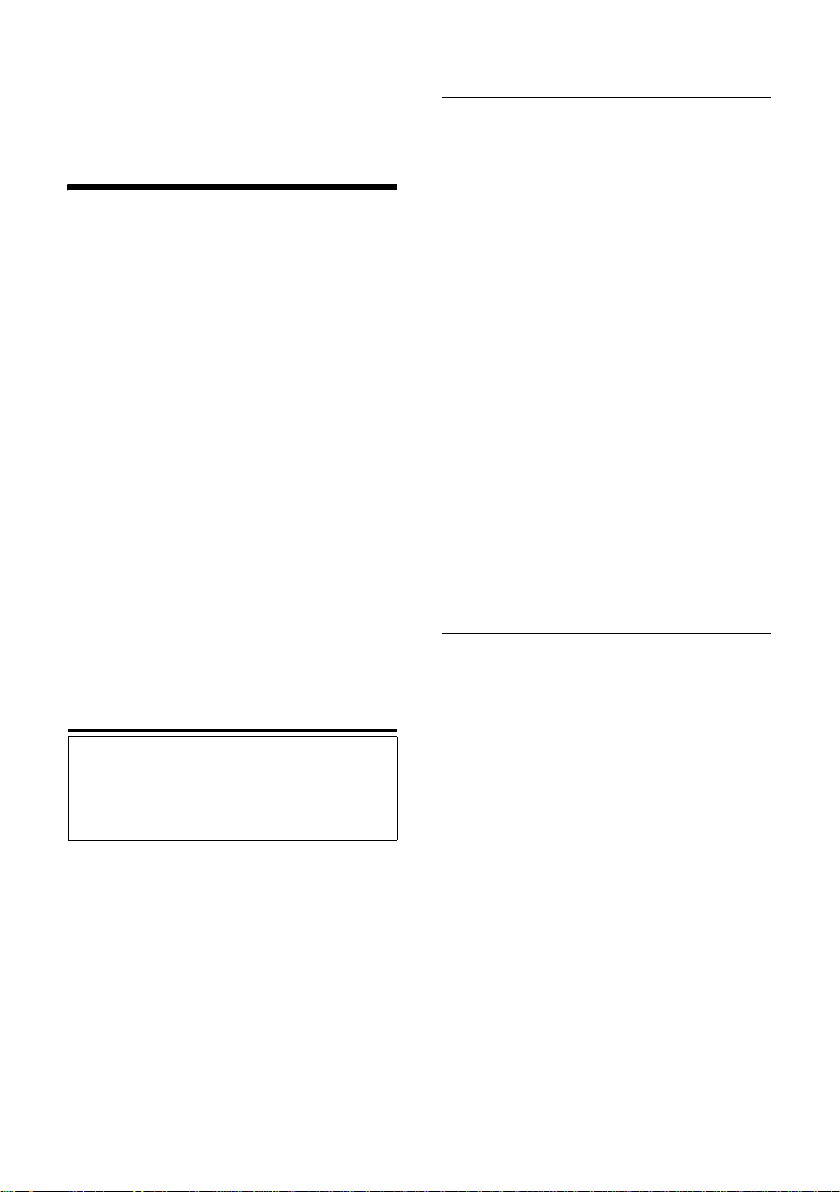
Использование телефонного справочника и других списков
Использование
телефонного справочника
и других списков
В телефоне имеются:
u телефонный справочник,
u список телефонных компаний,
u список повторного набора,
u список SMS,
u список позвонивших,
u список автоответчика.
В телефонном справочнике и списке
телефонных компаний можно
сохранить в общей сложности до 250
записей (это число зависит от размера
отдельных записей).
Телефонный справочник и список
телефонных компаний настраиваются
индивидуально для переносного
телефона. Однако вы можете
пересылать списки/отдельные записи
на другой переносной телефон
(стр. 24).
Телефонный справочник и список телефонных компаний
Рекомендация:
Вы можете назначать абонентские номера
из телефонного справочника или списка
телефонных компаний клавишам для
сокращенного набора.
Телефонный справочник
В телефонном справочнике можно
сохранить:
u до трех абонентских номеров и имя
или фамилию;
u метку группы VIP и вызывной сигнал
VIP (опция);
u адрес электронной почты (опция);
u картинку для функции CLIP (опция);
u годовщину с сигналом
¤ Для вызова телефонного
справочника в режиме готовности
нажмите управляющую клавишу
s.
Размер записи (телефонный
справочник)
3 номера: максимум по 32 цифры
Имя и фамилия: максимум по 16
символов
Адрес электронной почты: максимум
60 символов
Список телефонных компаний
В списке телефонных компаний
можно сохранять номера телефонных
компаний.
¤ Для вызова списка телефонных
компаний нажмите в режиме
готовности клавишу C.
Размер записи
Номер: максимум 32 цифры
Имя: максимум 16 символов
22
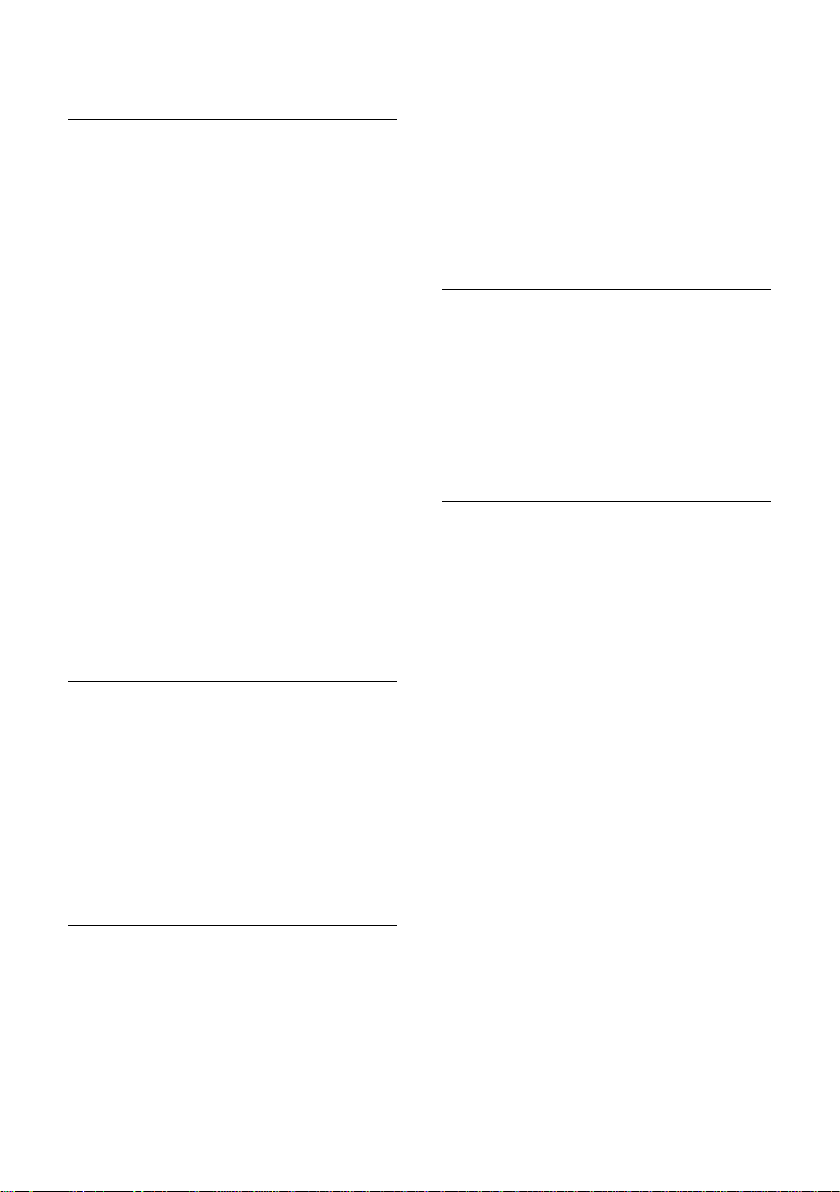
Использование телефонного справочника и других списков
Сохранение абонентских номеров в телефонном справочнике
s ¢ Новая запись
¤ Многострочный ввод:
Имя / Фамилия:
Введите имя хотя бы в одно поле.
Тел. / Мобильный тел. / Рабочий тел.
Введите номер хотя бы в одно поле.
E-mail
Введите адрес электронной почты.
Годовщ.:
Выберите Bкл или Bык.
При настройке Bкл: введите
День рождения и Поздравить в час
(стр. 25) и выберите тип
сигнализации: Поздравит
Фото абонента
Выберите картинку, которая будет
выводиться на дисплей при
поступлении вызова от абонента
(стр. 60). Условие: передача
абонентского номера (CLIP).
. сигнал.
¤ Сохраните изменения - (стр. 75).
Сохранение абонентских номеров в списке телефонных компаний
C ¢ Новая запись
¤ Многострочный ввод:
Имя:
Введите имя.
Номер:
Введите номер.
Выбор записи телефонного справочника/списка телефонных компаний
s / C Вызовите телефонный
справочник/список
телефонных компаний.
Вы можете:
u Выбрать нужную запись, листая
список с помощью управляющей
клавиши s.
u Ввести первую букву имени (в
телефонном справочнике - первую
букву фамилии или первую букву
имени, если введено только имя) и
перейти к нужной записи с помощью
управляющей клавиши s.
Набор номера с использованием телефонного справочника/списка телефонных компаний
s / C ¢ s (выберите запись)
c Нажмите клавишу
соединения.
Осуществляется набор
номера.
Управление записями телефонного справочника/списка телефонных компаний
s / C ¢ s (выберите запись)
Просмотр записи
§Посмот.§ Нажмите дисплейную
клавишу. Запись выводится
на дисплей. Для возврата к
списку нажмите дисплейную
клавишу
§ОК§.
Изменение записи
§Посмот.§ §Измен.§
Нажмите дисплейные
клавиши одну за другой.
¤ Внесите и сохраните изменения.
Использование других функций
s / C ¢s (выберите запись)
¢ §Выбор§ (вызовите меню)
С помощью управляющей клавиши
q вы можете выбрать следующие
функции меню:
Использ.номер
Вы можете изменить или дополнить
сохраненный номер, или сохранить
его как новую запись - для этого
после вывода на дисплей номера
нажмите Ó .
23
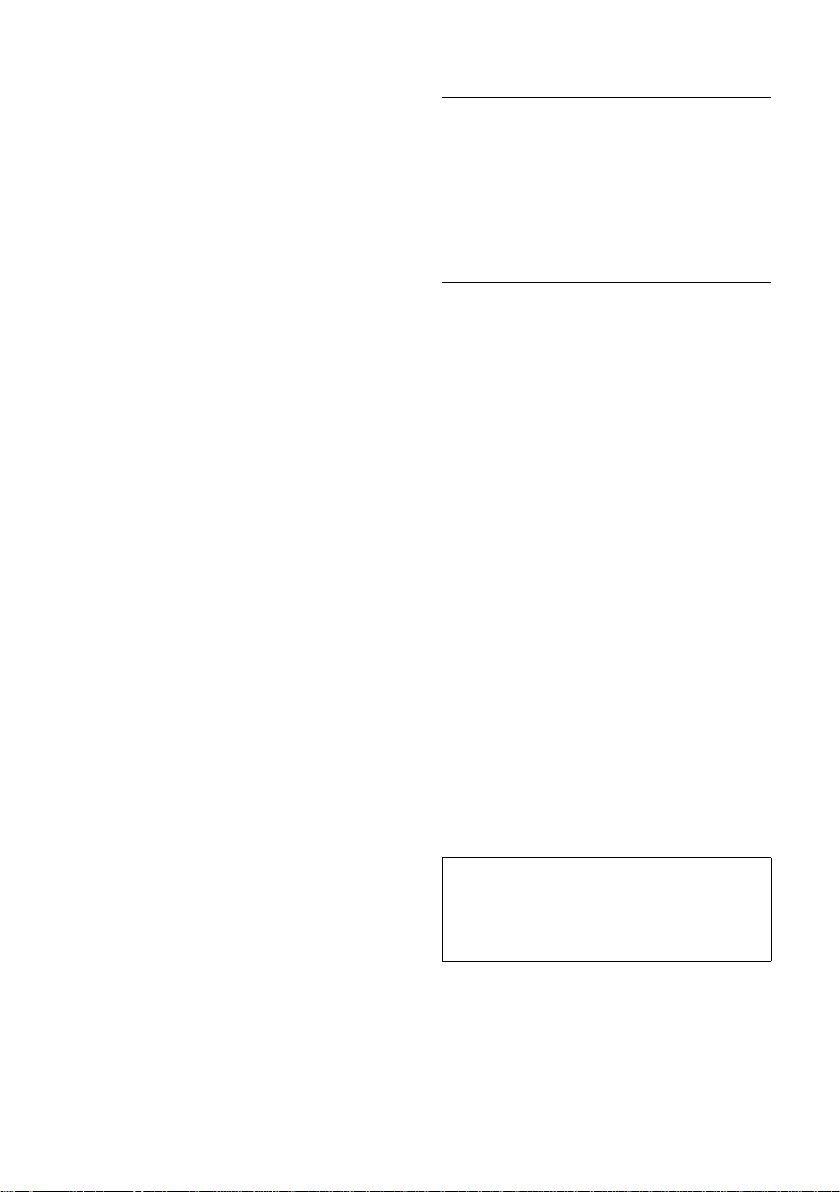
Использование телефонного справочника и других списков
Измен.запись
Изменение выбранной записи.
Удалить запись
Удаление выбранной записи.
Запись как VIP (только телефонный
справочник)
Записи телефонного справочника
можно назначить статус VIP и
выбрать для нее специальную
мелодию звонка. Выбранная
мелодия будет звучать при
поступлении вызова от этого
абонента.
Условие: передается номер
вызывающего абонента (стр.16).
Запис.команду (только телефонный
справочник)
Произнесение имени выбранной
записи и сохранение его в качестве
голосовой метки (стр. 27).
Воспр. команду (только телефонный
справочник)
воспроизведение голосовой метки
(стр. 27).
Удалить команду (только телефонный
справочник)
удаление голосовой метки (стр.27).
Перед.запись
Передача отдельной записи в другой
переносной телефон (стр.24).
Удал. список
Удаление всех записей
телефонного справочника или
списка
Перед. список
Передача всего списка в другой
переносной телефон (стр.24).
Свобод.память
Вывод информации о свободной
памяти для хранения записей
телефонного справочника и списка
телефонных компаний (стр. 22).
телефонных компаний.
Сокращенный набор
¤ Нажмите и удерживайте нажатой
соответствующую клавишу
сокращенного набора (стр.22).
Передача телефонного справочника/списка телефонных компаний в другой переносной телефон
Условия:
u Принимающий и передающий
переносной телефон
зарегистрированы на одном
базовом блоке.
u Другой переносной телефон и
базовый блок должны поддерживать
функцию приема и передачи
записей телефонного справочника.
s / C
¢ s (выберите запись)
¢ §Выбор§ (вызовите меню)
¢ Перед.запись / Перед. список
¢ Внутр.
~ Введите внутренний номер
переносного телефона. На
дисплей выводится
сообщение Запись
отправлена.
§Да§ / §Нет§ Нажмите дисплейную
клавишу.
Успешная передача данных
подтверждается специальным
сообщением и сигналом
подтверждения на принимающем
переносном телефоне.
Рекомендация:
Весь телефонный справочник можно
передать с помощью функции передачи
данных, не открывая его :
w ¢ ý ¢ Тел.справочник.
24
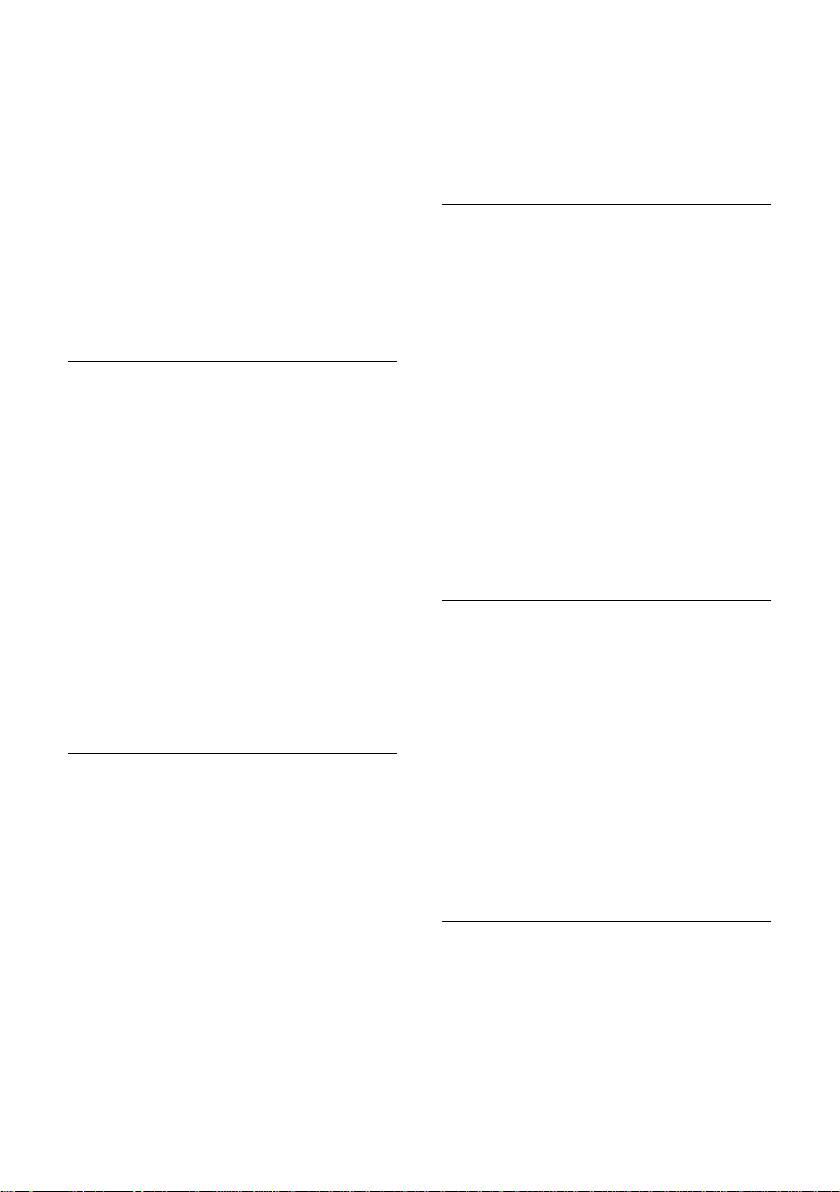
Использование телефонного справочника и других списков
Обратите внимание:
u Записи с одинаковыми
абонентскими номерами не
перезаписываются в принимающем
телефоне.
u Передача прерывается, если
телефон зазвонит, и вы примите
вызов или если будет заполнена
память принимающего телефона.
Передача телефонного справочника через интерфейс Bluetooth в формате vCard
В режиме Bluetooth (см. стр.63) вы
можете передавать телефонный
справочник в формате vCar d,
например, для обмена записями с
мобильным телефоном.
¢ s (Выберите запись) ¢
s
§Выбор§ (Вызовите меню)
¢ Перед.запись / Перед. список
¢ через Bluetooth
На дисплей выводится список
„Известные устр-ва“ (см. стр.64).
s Выберите устройство и
нажмите дисплейную
клавишу
Прием записей в формате vCard через интерфейс Bluetooth
Передача данных в формате vCard
устройствами из списка „Известные
устр-ва“ (см. стр. 64) на переносной
телефон выполняется автоматически.
На дисплей выводится
информационное сообщение.
Если передающее устройство не
включено в список, то на дисплей
выводится запрос на ввод PIN-кода
передающего устройства.
~ Введите PIN-код
передающего устройства
Bluetooth и нажмите
дисплейную клавишу
§ОК§.
§ОК§.
Полученные в формате vCard данные
сохраняются как записи телефонного
справочника.
Запись в телефонный справочник выведенного на дисплей номера
Вы можете сохранить в телефонном
справочнике абонентский номер,
который выводится на дисплей при
просмотре списков, например, списка
позвонивших или списка повторного
набора, в SMS или во время разговора.
На дисплей выведен абонентский
номер:
§Выбор§ ¢ Ном.в тел.справ.
¤ Дополните запись - см. стр. 22.
При копировании номеров из списка
автоответчика прерывается
воспроизведение сообщений.
Использование номера или адреса электронной почты из телефонного справочника
При использовании многих функций вы
можете вызвать телефонный
справочник, чтобы скопировать из него
номер. Телефон не должен находиться
в режиме готовности.
¤ Вызовите телефонный справочник с
помощью управляющей клавиши
s или дисплейной клавиши
Ò или опции ©
Тел.справочник.
q Выберите запись (стр.23).
Сохранение годовщины в телефонном справочнике
Для каждой записи телефонного
справочника вы можете сохранить
годовщину. Вы можете указать время,
когда прозвучит сигнал напоминания
(настройка при поставке: Годовщ.: Bык).
25
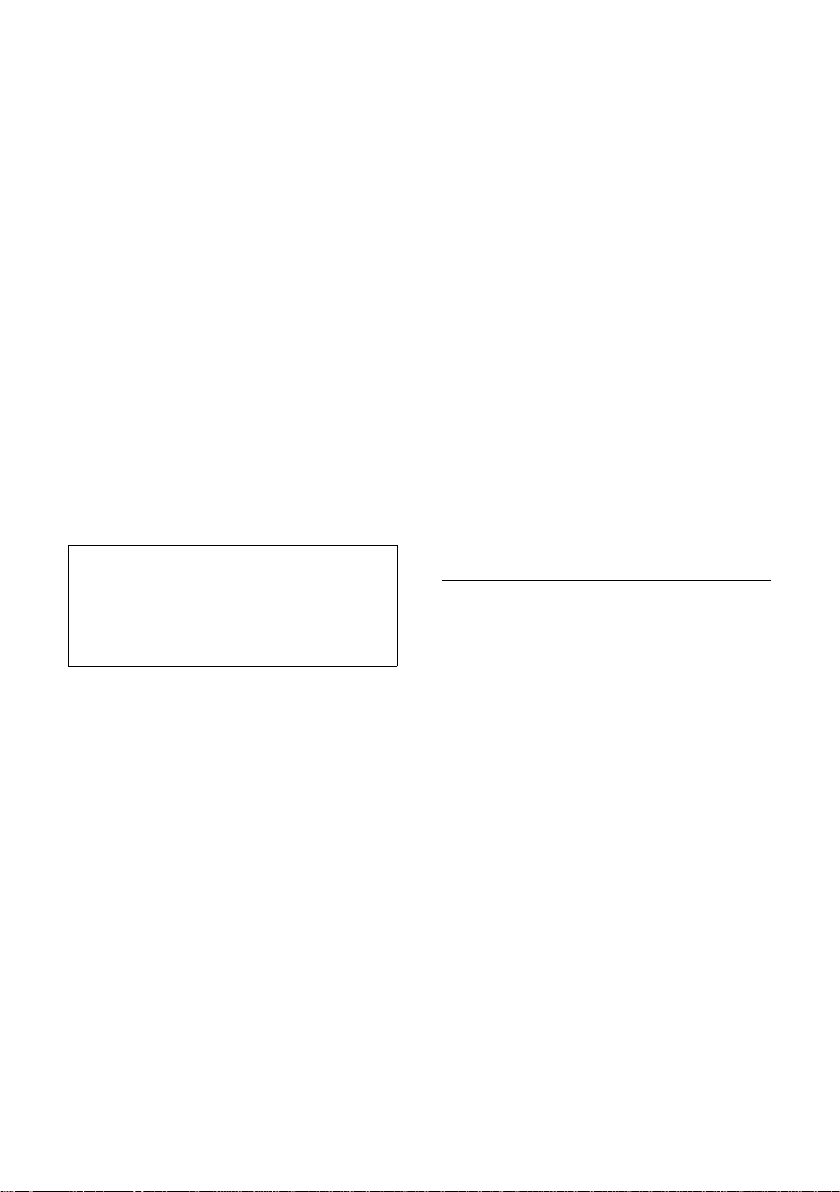
Использование телефонного справочника и других списков
Годовщины автоматически
записываются в календарь (стр. 62).
¢ s (выберите запись;
s
стр. 23)
§Посмот.§ §Измен.§
Нажмите дисплейные
клавиши одну за другой.
s Перейдите в строку
Годовщ.:.
v Выберите Bкл.
¤ Многострочный ввод:
День рождения
Введите день/месяц/год (8 цифр).
Bремя:
Введите время - часы/минуты (4
цифры), в которое должен
прозвучать сигнал напоминания.
Сигнал
Выберите тип сигнализации.
¤ Сохраните изменения (стр.75).
Рекомендация:
Для звукового сигнала напоминания нужно
обязательно ввести время. Если вы
выберите оптическую сигнализацию,
время можно не вводить. В этом случае
автоматически задается время 00:00.
Отключение годовщины
s ¢ s (выберите запись;
стр. 23)
§Посмот.§ §Измен.§
Нажмите дисплейные
клавиши одну за другой.
s Перейдите в строку
Годовщ.:.
v Выберите Bык.
Сохран. Нажмите дисплейную
клавишу.
Сигнал напоминания о годовщине
Переносной телефон зазвонит с
выбранной мелодией.
§Bык.зв.§ Нажмите дисплейную
клавишу для отключения
звонка.
Просмотр пропущенных годовщин
О прошедших и не подтвержденных
годовщинах в режиме готовности один
раз напоминается дисплейной
надписью
Назначен..
¤ Просмотр напоминания:
Назначен. Нажмите дисплейную
клавишу.
Вы можете:
SMS Ввод SMS.
Удал. Удаление напоминания.
После удаления нажмите
дисплейную клавишу ”
Назад:
или
Возврат в режим готовности.
Дисплейная надпись
Назначен. больше не
выводится.
Вы можете просмотреть пропущенные
годовщины еще раз (см. стр.63).
Голосовой набор
Вы можете набирать номера из
телефонного справочника, произнося
имена абонентов. Для этого вы должны
записать метки голосового набора, т. е.
произнести вслух имена и сохранить
сделанные записи.
Кроме того, телефон можно настроить
так, что при поступлении внешнего
вызова вместо вызывного сигнала
будет воспроизводиться имя
вызывающего абонента - см. стр.59.
Метки голосового набора
сохранить для максимум 30 записей
телефонного справочника. Записи
телефонного справочника с метками
голосового набора отмечаются
символами ´ .
Вы можете выполнять голосовой набор
и через включенную гарнитуру
Bluetooth.
можно
26
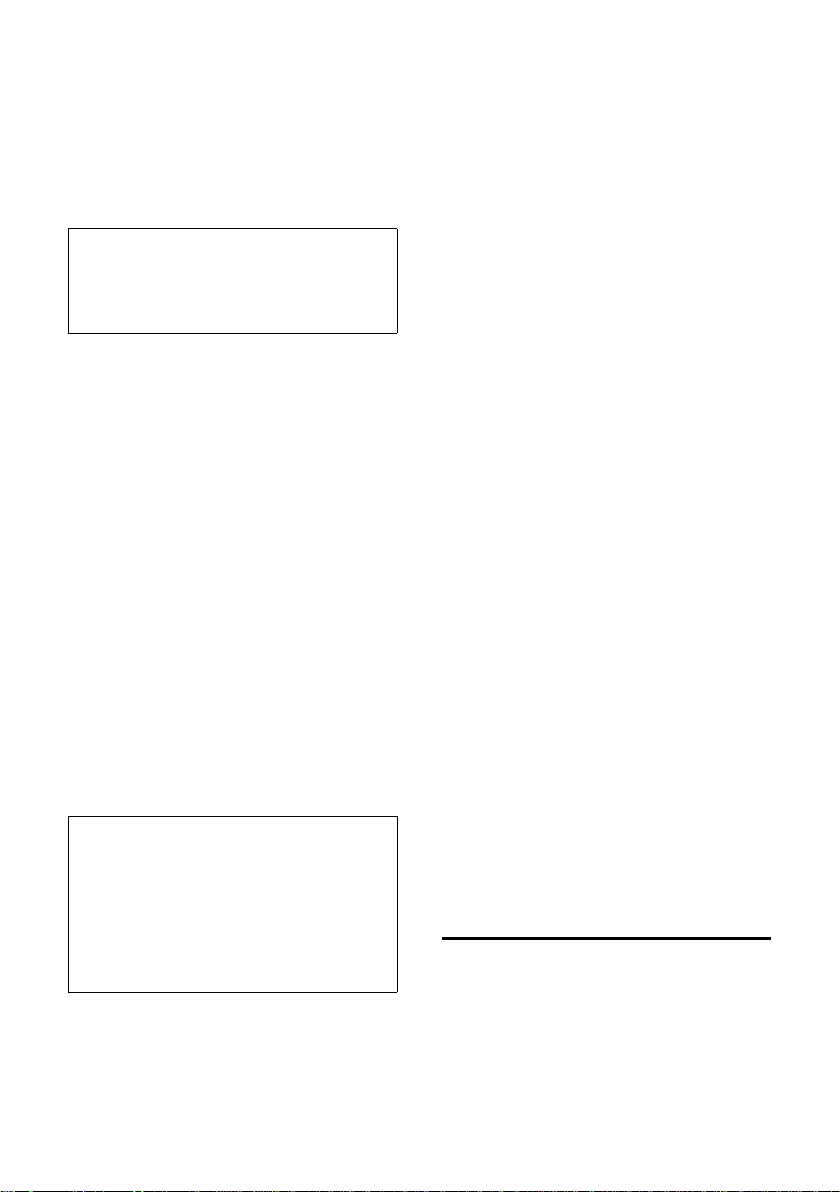
Использование телефонного справочника и других списков
Запись метки голосового набора
Запись меток следует выполнять в
тихом помещении. Расстояние до
переносного телефона должно
составлять около 25 см. Максимальная
длина метки голосового набора - 1,5
секунды.
Рекомендация:
Если вы пользуетесь голосовым набором
преимущественно при использовании
гарнитуры, то рекомендуется записывать
метки голосового набора через гарнитуру.
¢ s (выберите запись;
s
стр. 23)
Выбор Вызовите меню.
Запис.команду
Выберите.
§ОК§ Нажмите дисплейную
клавишу для начала записи.
(На гарнитуре Bluetooth
вместо этого нажмите
клавишу соединения,
установление соединения с
переносным телефоном
может длиться до 5 секунд.)
Звучит короткий сигнал. На дисплей
выводится запрос на начало записи.
Произнесите имя. Повторите имя
после появления на дисплее
соответствующего запроса и
следующего гудка.
В списке рядом с именем
абонента
появляется символ ´ .
Рекомендация:
Если для записи новой голосовой метки нет
свободной памяти, на дисплей выводится
соответствующее указание. Переносной
телефон автоматически возвращается в
режим просмотра телефонного
справочника. Уда л и т е одну голосовую
метку и вновь выберите функцию
Запис.команду.
Для изменения голосовой метки вы
должны удалить старую метку и
записать новую.
Использование голосового набора
v Нажмите и удерживайте
нажатой управляющую
клавишу.
После сигнала произнесите имя. Если
произнесенное имя совпадает с
записанной меткой голосового набора,
то эта метка воспроизводится. Затем
осуществляется набор номера.
Прослушивание метки голосового набора
s ¢ s (выберите запись с
символом ´)
Выбор Вызовите меню.
Воспр. команду
Выберите и нажмите
дисплейную клавишу
§ОК§.
Голосовая метка
воспроизводится в режиме
громкой связи.
a Уд ерживайте клавишу
нажатой (возврат в режим
готовности).
Удаление метки голосового набора
s ¢ s (выберите запись с
символом ´)
Выбор Вызовите меню.
Удалить команду
Выберите и нажмите
дисплейную клавишу
§ОК§.
a Уд ерживайте клавишу
нажатой (возврат в режим
готовности).
Запись телефонного справочника
сохраняется.
Список повторного набора
В список повторного набора
включаются десять последних
набранных номеров (максимум 32
цифры). Если номер записан в
телефонный справочник, то выводится
соответствующее имя.
27
